▼
Scroll to page 2
of
86
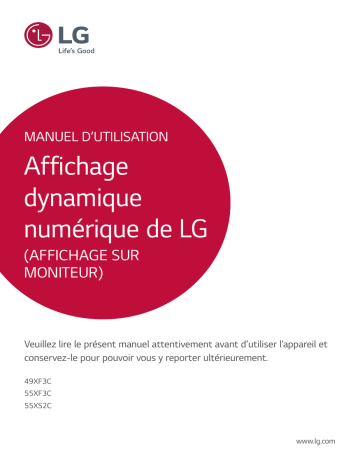
MANUEL D’UTILISATION Affichage dynamique numérique de LG (AFFICHAGE SUR MONITEUR) Veuillez lire le présent manuel attentivement avant d’utiliser l’appareil et conservez-le pour pouvoir vous y reporter ultérieurement. 49XF3C 55XF3C 55XS2C www.lg.com 2 FRANÇAIS TABLE DES MATIÈRES PRÉCAUTIONS IMPORTANTES.....3 -- Précautions relatives à l’alimentation électrique...............................................................................3 -- Précautions liées à l'installation du produit........5 -- Précautions à prendre pour déplacer le produit.....................................................................................6 -- Précautions liées à l’utilisation et au nettoyage du produit.....................................................7 -- Mise au rebut (uniquement les lampes au mercure utilisées dans les moniteurs ACL).........7 LICENCES.......................................8 ASSEMBLAGE ET PRÉPARATION...9 -- Accessoires en option.....................................................9 -- Pièces et touches...........................................................10 -- Orientation portrait.......................................................11 -- Installation et retrait du support de LG.............12 -- Installation sur un mur.................................................14 TÉLÉCOMMANDE....................... 17 ÉTABLISSEMENT DES CONNEXIONS............................. 19 -- Connexion à un PC.........................................................19 -- Branchement d’appareils externes........................19 -- Connexion de plusieurs moniteurs........................21 -- Utilisation de la liste d’entrées................................22 DÉPANNAGE............................... 23 CARACTÉRISTIQUES DU PRODUIT...................................... 26 3 PRÉCAUTIONS IMPORTANTES Veuillez lire attentivement ces précautions de sécurité avant d’utiliser le produit. AVERTISSEMENT Le non-respect de ces avertissements peut entraîner la mort, des blessures graves ou des dommages au produit ou à d’autres biens. MISE EN GARDE Si vous ignorez la mise en garde, vous pourriez vous blesser légèrement ou le produit risque d’être endommagé. Précautions relatives à l’alimentation électrique AVERTISSEMENTS •• Utilisez uniquement le cordon d’alimentation fourni avec l’appareil ou un autre cordon approuvé par le fabricant. -- Sinon, cela pourrait provoquer un incendie ou une décharge électrique ou endommager le produit. •• Utilisez uniquement une fiche et une prise murale correctement mises à la terre. -- Si vous ne le faites pas, vous pourriez recevoir une décharge électrique ou subir des blessures, ou le produit pourrait être endommagé. •• N’utilisez pas une prise endommagée ou desserrée. -- Cela pourrait entraîner une décharge électrique ou un incendie. •• Utilisez le moniteur seulement à partir d’une source d’alimentation (p. ex., la tension) indiquée dans les caractéristiques du produit. -- Sinon, le produit pourrait être endommagé, un incendie pourrait se produire ou vous pourriez recevoir une décharge électrique. Si vous n’êtes pas sûr du type d’alimentation dont vous disposez, consultez un électricien certifié. •• En présence de foudre et d’éclairs, ne touchez jamais le cordon d’alimentation et le câble de signal, ce qui pourrait être très dangereux. -- Cela pourrait entraîner une décharge électrique. •• Ne branchez jamais plusieurs rallonges, appareils électriques ou appareils de chauffage électriques sur une même prise murale. Utilisez une barre d'alimentation avec une borne de mise à la terre conçue pour une utilisation exclusive avec un ordinateur. -- Un incendie pourrait éclater en raison d’une surchauffe. •• Ne touchez jamais la fiche d’alimentation si vos mains sont mouillées. De plus, si la broche de la fiche est mouillée ou couverte de poussière, séchez-la complètement ou enlevez la poussière avant de brancher le cordon. -- Vous pourriez recevoir une décharge électrique en raison de l’excès d’humidité. FRANÇAIS AVERTISSEMENT - Ce produit est un appareil de classe A. Dans un environnement domestique, ce produit peut provoquer des interférences radio et, le cas échéant, l’utilisateur peut être amené à prendre les mesures appropriées. 4 FRANÇAIS •• Si vous ne prévoyez pas utiliser le produit pendant une longue période, débranchez le cordon d’alimentation du produit. -- La poussière accumulée peut provoquer un incendie, et la détérioration du matériel d’isolation peut entraîner des fuites électriques, des décharges électriques ou un incendie. •• Insérez la fiche d’alimentation fermement dans la prise de sorte qu’elle ne puisse pas se relâcher. -- Une connexion desserrée pourrait provoquer un incendie. •• Tenez la fiche lorsque vous débranchez le cordon d’alimentation. Ne tirez pas directement sur le cordon. Ne pliez pas le cordon d’alimentation avec une force excessive et ne posez aucun objet lourd sur le cordon. -- Le cordon d’alimentation pourrait être endommagé, ce qui pourrait causer un incendie ou une décharge électrique. •• N’insérez aucun objet métallique ou autre matériau conducteur dans les ouvertures du produit. De plus, ne touchez pas le cordon d’alimentation immédiatement après l’avoir branché sur la borne d’entrée murale. -- Vous pourriez recevoir une décharge électrique. •• Le coupleur est utilisé comme dispositif de débranchement. •• Veuillez vous assurer que l’appareil est installé à proximité de la prise murale et que celle-ci est facilement accessible. •• Ne débranchez pas le cordon d’alimentation pendant que le produit est utilisé. -- Des décharges électriques peuvent endommager le produit. •• Tant que cet appareil est branché sur la prise murale c.a., il n’est pas débranché de la source d’alimentation c.a. même s’il est éteint. 5 AVERTISSEMENTS •• Gardez le produit éloigné de toute source de chaleur, comme des appareils de chauffage ou des flammes nues. -- Cela pourrait entraîner des décharges électriques, un incendie, des défectuosités ou des déformations. •• Gardez le matériel anti-humidité et le matériel d’emballage en vinyle hors de la portée des enfants. -- Le matériel anti-humidité est dangereux pour la santé s’il est avalé. S’il est avalé par erreur, provoquez un vomissement et rendez-vous à l’hôpital le plus près. De plus, le matériel d’emballage en vinyle peut entraîner la suffocation. Gardez-le hors de la portée des enfants. •• Ne placez pas d’objets lourds sur le produit et ne vous assoyez pas dessus. -- Si le produit tombe ou si vous l’échappez, vous pourriez vous blesser. Empêchez les enfants de grimper ou de tirer sur l’appareil. •• Ne laissez pas le cordon d’alimentation ou de signal là où une personne risque de trébucher dessus. -- Quelqu’un pourrait perdre l'équilibre et endommager l'appareil, ce qui pourrait entraîner des décharges électriques, un incendie, des défectuosités du produit ou des blessures graves. •• Installez le produit dans un endroit propre et sec. Ne l’utilisez pas près de l’eau. -- La poussière et l’humidité peuvent provoquer des décharges électriques, un incendie ou endommager le produit. •• N’ajoutez pas d’accessoires qui n’ont pas été conçus pour le moniteur. •• Si vous sentez une odeur de fumée ou d’autres odeurs, ou si vous entendez un son étrange provenant du produit, débranchez le cordon d’alimentation et communiquez avec le service à la clientèle de LG. -- Si vous continuez d’utiliser le produit sans prendre les mesures appropriées, vous pourriez recevoir une décharge électrique ou provoquer un incendie. •• Si vous avez échappé le produit ou si le boîtier est brisé, éteignez l'appareil et débranchez le cordon d’alimentation. -- Si vous continuez d’utiliser le produit sans prendre les mesures appropriées, vous pourriez recevoir une décharge électrique ou provoquer un incendie. Communiquez avec le service à la clientèle de LG. •• Ne laissez pas tomber d’objets sur le produit et évitez tout impact avec celui-ci. Ne lancez jamais de jouets ou d’autres objets sur le produit. -- Cela pourrait causer des blessures à des personnes, des problèmes pour le produit et endommager l’écran. •• Gardez le produit hors de la portée des enfants et ne placez pas de jouets à proximité de celui-ci. •• Assurez-vous que l’orifice de ventilation du produit n’est pas obstrué. Installez le produit à plus de 100 mm (3,9 po) du mur. -- Si vous installez le produit trop près du mur, il pourrait être déformé ou un incendie pourrait éclater en raison de l’accumulation de chaleur interne. •• Ne couvrez pas ce produit avec un tissu ou d’autres matériaux (p. ex., du plastique) lorsqu’il est branché. -- Le produit pourrait être déformé ou un incendie pourrait éclater en raison d’une surchauffe interne. •• Placez le produit sur une surface plane et stable qui est assez grande pour le soutenir. -- Si vous échappez le produit, vous pourriez vous blesser, ou le produit pourrait être endommagé. •• Installez le produit dans un endroit dénué d’interférences électromagnétiques. •• Évitez que le produit ne soit exposé directement à la lumière du jour. -- Le produit pourrait être endommagé. •• Ne posez pas le produit sur le plancher. -- Les jeunes enfants ou d’autres personnes pourraient trébucher. •• N’installez pas ce produit sur un mur où il risque d’être exposé à de l’huile ou à des nuages d’huile. -- Cela pourrait endommager le produit et entraîner sa chute. •• Dans le cas d’un moniteur doté d’un cadre lustré, l’utilisateur doit penser à le positionner en considérant que ce cadre pourrait provoquer des reflets nuisibles en raison de l’éclairage ambiant et des surfaces claires. FRANÇAIS Précautions liées à l'installation du produit 6 FRANÇAIS Précautions à prendre pour déplacer le produit AVERTISSEMENTS •• Assurez-vous d’éteindre le produit. -- Vous pourriez vous électrocuter ou le produit pourrait être endommagé. •• Assurez-vous de retirer tous les câbles avant de déplacer le produit. -- Vous pourriez vous électrocuter ou le produit pourrait être endommagé. •• Lorsque vous devez soulever ou transporter le produit, ne le maintenez pas à l’envers en le tenant uniquement par le support. -- Le produit pourrait tomber, ce qui pourrait l’endommager ou provoquer des blessures. •• Assurez-vous de ne pas heurter le produit lorsque vous le déplacez. -- Vous pourriez vous électrocuter ou le produit pourrait être endommagé. •• Assurez-vous que l’écran est orienté vers l’avant et utilisez vos deux mains pour déplacer le produit. -- Si vous échappez le produit, le produit endommagé pourrait entraîner des décharges électriques ou un incendie. •• Ne placez pas le produit face vers le bas. -- Cela pourrait endommager l’écran ACL TFT. 7 AVERTISSEMENTS •• Ne tentez pas de démonter, de réparer ou de modifier vous-même le produit. -- Cela pourrait entraîner un incendie ou des décharges électriques. -- Communiquez avec le service à la clientèle de LG pour toute réparation. •• Lorsque vous nettoyez le produit, débranchez le cordon d’alimentation et frottez délicatement le produit avec un linge doux pour éviter de l’égratigner. Ne nettoyez pas le produit avec un linge mouillé et ne vaporisez pas d’eau ou d’autres liquides directement sur le produit. Cela pourrait causer une décharge électrique. (N’utilisez pas de produits chimiques comme du benzène, des diluants pour peinture ou de l’alcool.) •• N’exposez pas le produit à l’eau. -- Cela pourrait entraîner un incendie ou des décharges électriques. •• Évitez les températures élevées et l’humidité. •• Évitez de placer ou de ranger des produits inflammables à proximité du produit. -- Cela créerait un danger d’explosion ou d’incendie. •• Gardez le produit propre en tout temps. •• Adoptez une position naturelle et confortable lorsque vous travaillez avec le produit. •• Prenez des pauses périodiques lorsque vous travaillez avec le produit pendant de longues périodes. •• Évitez d’appuyer sur l’écran avec la main ou un objet pointu, comme un ongle, un crayon ou un stylo, et évitez d’égratigner l’écran. •• Maintenez une distance adéquate avec le produit et reposez-vous de temps en temps. -- Votre vision pourrait être affectée si vous regardez le produit de trop près ou pendant trop longtemps. •• Réglez la résolution adéquatement en vous référant au manuel d’utilisation. •• Gardez les petits accessoires hors de la portée des enfants. •• L’affichage d’une image fixe pendant une période prolongée sur le moniteur pourrait laisser une image persistante ou une tache sur l’écran du moniteur. Pour éviter ce problème, utilisez un écran de veille et éteignez le produit lorsque vous ne l’utilisez pas. Une image persistante ou une tache causée par une longue utilisation n’est pas couverte par la garantie de ce produit. •• N’utilisez pas d’appareils à haute tension à proximité du moniteur (p. ex., un tue-mouches électrique). -- Une décharge électrique pourrait endommager le moniteur. •• Vaporisez de l’eau sur un chiffon doux de deux à quatre fois et servez-vous-en pour nettoyer le panneau avant, en essuyant dans une seule direction. Une humidité excessive risque de tacher l’écran. EAU CHIMIQUES Mise au rebut (uniquement les lampes au mercure utilisées dans les moniteurs ACL) •• La lampe fluorescente utilisée dans ce produit contient une petite quantité de mercure. •• Ne jetez pas ce produit avec les ordures ménagères ordinaires. •• La mise au rebut de ce produit doit être effectuée en respectant les règlements des autorités locales. FRANÇAIS Précautions liées à l’utilisation et au nettoyage du produit 8 FRANÇAIS LICENCES Les licences prises en charge peuvent différer selon le modèle. Pour plus d’informations au sujet des licences, visitez le site www.lg.com. The terms HDMI and HDMI High-Definition Multimedia Interface, and the HDMI logo are trademarks or registered trademarks of HDMI Licensing LLC in the United States and other countries. This DivX Certified® device has passed rigorous testing to ensure it plays DivX® video. To play purchased DivX movies, first register your device at vod.divx.com. Find your registration code in the DivX VOD section of your device setup menu. DivX Certified® to play DivX® video up to HD 1080p,including premium content. DivX®, DivX Certified® and associated logos are trademarks of DivX, LLC and are used under license. Covered by DivX Patents 7,295,673; 7,515,710; RE45,052; and others available at [www.divx.com/patents] Fabriqué sous licence de Dolby Laboratories. Dolby et le symbole double-D sont des marques déposées de Dolby Laboratories. For DTS patents, see http://patents.dts.com. Manufactured under license from DTS Licensing Limited. DTS, the Symbol, & DTS and the Symbol together are registered trademarks, and DTS 2.0 Channel is a trademark of DTS, Inc. © DTS, Inc. All Rights Reserved. 9 MISES EN GARDE •• Utilisez toujours des composants authentiques pour assurer la sécurité et la performance du produit. •• La garantie de ce produit ne couvre pas les dommages ou les blessures causés par l’utilisation de composants contrefaits. REMARQUES •• Les accessoires fournis avec votre produit peuvent varier selon le modèle ou la région. •• Les caractéristiques du produit ou le contenu du présent manuel peuvent être modifiés sans préavis, en raison d’une mise à niveau des fonctions du produit. •• Logiciel SuperSign et guide -- Téléchargement depuis le site Web de LG Electronics. -- Visitez le site Web de LG Electronics (http://partner.lge.com) et téléchargez la plus récente version du logiciel pour votre modèle. •• La garantie ne couvre pas les dommages causés par l’utilisation du produit dans un environnement excessivement poussiéreux. Accessoires en option Les accessoires en option peuvent changer sans préavis afin d’améliorer les performances du produit. De même, de nouveaux accessoires peuvent être ajoutés. Les illustrations du présent manuel peuvent différer du produit et des accessoires réels. Trousse de la clé électronique Wi-Fi AN-WF500 REMARQUE •• Des accessoires en option sont offerts pour certains modèles. S’il y a lieu, veuillez vous les procurer séparément. FRANÇAIS ASSEMBLAGE ET PRÉPARATION 10 FRANÇAIS Pièces et touches L’image peut être différente selon le modèle. 49/55XF3C 1 Capteur de luminosité / Récepteur à infrarouges 2 Voyant d'alimentation 55XS2C 3 4 5 6 7 1 Capteur de luminosité / Récepteur à infrarouges 2 Voyant d'alimentation 8 Boutons de l’écran 11 2 Voyant d'alimentation : L’indicateur devient rouge lorsque l’écran fonctionne normalement (en mode marche). Si l’écran est en mode veille (en mode d’économie d’énergie), cet indicateur devient jaune. 3 Permet de régler vers le haut et vers le bas. 4 Permet de déplacer vers la droite et vers la gauche. 5 Affiche le signal actuel et le mode. 6 Permet d’accéder aux menus principaux ou d’enregistrer votre sélection et de quitter les menus. 7 Permet de changer le signal d’entrée. 8 Allume ou éteint l’appareil. REMARQUES •• Vous pouvez régler l’état du voyant d’alimentation dans Installation → Configuration de l’affichage. •• Vous pouvez régler le volume à l’aide de la télécommande. Orientation portrait Lorsque vous installez le moniteur en orientation portrait, faites-le pivoter de 90 degrés dans le sens horaire (en faisant face à l’écran). FRANÇAIS 1 Capteur de luminosité : Permet de régler la brillance de l’écran en mesurant la quantité de lumière. Récepteur à infrarouges : C’est là que l’appareil reçoit les signaux de la télécommande. 12 FRANÇAIS Installation et retrait du support de LG (Uniquement pour le modèle **XS2C) Retrait du support de LG 1 Étendez un tissu propre sur le plancher, puis posez l’écran dessus, face vers le bas. En utilisant un tournevis, retirez la vis qui maintient le support de LG dans la partie inférieure du dos du moniteur. Support de LG 2 Une fois la vis enlevée, retirez le support de LG. Pour remettre le support de LG, répétez le processus dans l’ordre inverse. 13 Fixation du support de LG sur le côté gauche. la vis qui maintient le support de LG dans la partie inférieure du dos du moniteur. 2 Une fois la vis enlevée, retirez le support de LG. Alignez le support de LG avec le trou du côté gauche pour le fixer à l’aide d’une vis. FRANÇAIS 1 Étendez un tissu propre sur le plancher, puis posez l’écran dessus, face vers le bas. En utilisant un tournevis, retirez 14 FRANÇAIS Installation sur un mur (Uniquement pour le modèle **XS2C) Pour une ventilation adéquate, assurez-vous de laisser un espace libre de 100 mm (3,9 po) de chaque côté de l'appareil et à partir du mur. Des directives d’installation détaillées sont offertes par votre détaillant. Consultez le guide d’installation et de mise en place de la fixation murale pivotante. 100 mm 100 mm 100 mm 100 mm 100 mm (3,9 po) Pour installer votre moniteur sur un mur, posez un support de fixation murale (pièce en option) à l’arrière du moniteur. Assurez-vous que le support de fixation murale est bien fixé au moniteur et au mur. 1 Utilisez uniquement des vis et des supports de fixation conformes à la norme VESA. 2 Des vis plus longues que la norme peuvent endommager l’intérieur du moniteur. 3 Des vis non conformes à la norme VESA pourraient endommager le produit et entraîner la chute du moniteur. LG Electronics n’assume aucune responsabilité pour les accidents liés à l’utilisation de vis non standards. 4 Veuillez suivre la norme VESA indiquée ci-dessous. •• 785 mm (30,9 po) et plus * Vis de fixation : diamètre 6 mm x filetage 1,0 mm x longueur 12 mm (diamètre 0,2 po x filetage 0,03 po x longueur 0,4 po) (55XS2C) 785 mm (30,9 po) 15 •• Débranchez le cordon d’alimentation avant de déplacer ou d’installer le moniteur pour éviter tout risque de décharge électrique. •• Si vous installez le moniteur sur un plafond ou sur un mur incliné, il risque de tomber et de causer des blessures. Utilisez une fixation murale approuvée par LG et communiquez avec votre détaillant local ou avec du personnel qualifié pour vous assister lors de l’installation. •• Ne serrez pas trop les vis parce que cela pourrait endommager le moniteur et annuler votre garantie. •• Utilisez uniquement des vis et des supports de fixation murale qui répondent à la norme VESA. Tous les dommages et toutes les blessures causés par une mauvaise utilisation ou par l’utilisation d’accessoires inadéquats ne sont pas couverts par la garantie. REMARQUES •• La trousse de fixation murale comprend un manuel d’installation et les pièces nécessaires à l’installation. •• Le support de fixation murale est facultatif. Vous pouvez vous procurer des accessoires auprès de votre détaillant local. •• La longueur des vis requises peut varier selon le support de fixation murale. Assurez-vous d’utiliser la longueur appropriée. •• Pour en savoir plus, veuillez consulter le guide fourni avec le support de fixation murale. FRANÇAIS MISES EN GARDE 16 Installation du moniteur au mur (facultatif) FRANÇAIS (Uniquement pour le modèle **XS2C) 1 Insérez et serrez les boulons à œil ou les supports et les boulons à l’arrière de l’écran. -- Si des boulons sont déjà insérés là où doivent l’être les boulons à œil, retirez les boulons d’abord. 2 Installez le support de fixation murale au mur à l’aide des boulons. À l’arrière du moniteur, insérez les boulons à œil dans les emplacements correspondants sur le support de fixation murale. 3 Reliez fermement les boulons à œil au support de fixation murale à l’aide d’un cordon robuste. Assurez-vous que le cordon de fixation est à l’horizontale par rapport à une surface plane. AVERTISSEMENTS •• Si le moniteur n’est pas placé dans un endroit suffisamment stable, il risque de tomber. De nombreuses blessures, notamment celles causées aux enfants, peuvent être évitées en prenant des précautions simples comme : -- Utiliser une armoire ou un support recommandé par le fabricant; -- Utiliser uniquement un meuble pouvant supporter le moniteur de façon sécuritaire; -- Vous assurer que le moniteur ne dépasse pas le bord du meuble qui le soutient; -- Ne pas placer le moniteur sur un meuble élevé (p. ex., une armoire ou une bibliothèque) sans ancrer le meuble et le moniteur à un support adéquat; -- Ne pas mettre de tissu ou d’autres matériaux entre le moniteur et le meuble qui le supporte; -- Expliquer aux enfants le danger que représente le fait de grimper sur un meuble pour atteindre les commandes du moniteur. MISE EN GARDE •• Assurez-vous que les enfants ne grimpent pas sur le moniteur et qu’ils ne se suspendent pas à celui-ci. REMARQUES •• Utilisez une plateforme ou un meuble qui est suffisamment solide et large pour soutenir le moniteur de manière sécuritaire. •• Les supports, les boulons et les câbles sont vendus séparément. Vous pouvez vous procurer des accessoires additionnels auprès de votre détaillant local. •• Cette illustration montre un exemple d’installation standard; l’apparence de votre produit peut différer. 17 Les descriptions données dans le présent manuel font référence aux touches qui se trouvent sur la télécommande. Veuillez lire le présent manuel attentivement pour utiliser le moniteur correctement. Pour installer les piles, ouvrez le couvercle de leur compartiment et insérez des piles (AAA de 1,5 V) en faisant correspondre leurs bornes et aux étiquettes à l’intérieur du compartiment, puis remettez le couvercle en place. Pour retirer les piles, suivez le processus d’installation à l’envers. Les illustrations peuvent différer des accessoires réels. MISES EN GARDE •• Ne mélangez pas des piles usagées avec de nouvelles piles; cela pourrait endommager la télécommande. •• Assurez-vous d’orienter la télécommande vers le capteur de télécommande du moniteur. •• Certaines fonctions de la télécommande pourraient ne pas être prises en charge par certains modèles. (ALIMENTATION) Allume ou éteint le moniteur. MONITOR ON Allume le moniteur. MONITOR OFF Éteint le moniteur. ENERGY SAVING Permet de réduire la consommation d’énergie en réglant le pic de luminosité de l’écran. INPUT Permet de sélectionner la source d’entrée. 3D Est utilisée lors du visionnement de vidéos 3D. 1/a/A Bascule entre les modes numérique et alphabétique. Touches de numéros et de lettres Permettent d’entrer des caractères numériques ou alphabétiques selon le réglage. CLEAR Efface le caractère numérique ou alphabétique entré. Touche d’augmentation et de réduction du volume Permet de régler le volume. ARC Permet de sélectionner un format d’image. AUTO Permet de régler automatiquement la position de l’image et de réduire l’instabilité de l’image (entrée RVB uniquement). MUTE Coupe le son. BRIGHTNESS Permet de régler la luminosité de l’écran. La fonction PAGE n’est pas prise en charge par ce modèle. FRANÇAIS TÉLÉCOMMANDE 18 FRANÇAIS PSM Permet de sélectionner le mode Image. HOME Active l’écran de lancement. W.BAL Active le menu d’équilibrage des blancs. SETTINGS Permet d’accéder aux menus principaux ou d’enregistrer votre sélection et de quitter les menus. S.MENU Touche du menu SuperSign. Touches de navigation Permettent de parcourir les menus ou les options. OK Permet de sélectionner des menus ou des options et de confirmer votre choix. BACK Permet de reculer d’une étape dans la fonction interactive. EXIT Permet de quitter tous les éléments et les applications affichés à l’écran. Vous permet de contrôler plusieurs périphériques multimédias pour profiter simplement du contenu multimédia à l’aide de la télécommande par le biais du menu SimpLink. TILE Permet de sélectionner le mode Mosaïque. PICTURE ID ON/OFF Lorsque le numéro d’identifiant de l’image correspond à celui de l’appareil, vous pouvez contrôler le moniteur que vous souhaitez utiliser en mode Multi-écran. Touches de contrôle du menu USB Permettent de contrôler la lecture multimédia. 19 Vous pouvez brancher différents appareils externes sur le moniteur. Changez le mode d’entrée et sélectionnez l’appareil externe que vous souhaitez brancher. Pour en savoir plus sur la connexion d’appareils externes, reportez-vous au manuel d’utilisation accompagnant chaque appareil. Connexion à un PC Certains câbles ne sont pas fournis. Ce moniteur prend en charge la fonction Plug and Play*. * Plug and Play : Fonction permettant à un ordinateur de reconnaître les appareils branchés par l’utilisateur sans nécessiter de configuration ni aucune autre intervention lors de la mise sous tension. Branchement d’appareils externes Branchez un récepteur HD, un lecteur DVD ou un magnétoscope sur le moniteur, puis sélectionnez le mode d’entrée approprié. Certains câbles ne sont pas fournis. Pour obtenir la meilleure qualité d’image et de son, il est recommandé de brancher des périphériques externes sur votre moniteur à l’aide de câbles HDMI. FRANÇAIS ÉTABLISSEMENT DES CONNEXIONS 20 FRANÇAIS REMARQUES •• Pour une qualité d’image optimale, il est recommandé d’utiliser le moniteur avec une connexion HDMI. •• Afin de respecter les spécifications du produit, utilisez un câble d'interface blindé à noyau de ferrite, comme par exemple un câble DVI-D. •• Si vous allumez le moniteur lorsque celui-ci est froid, il est possible que l’écran clignote. C'est normal. •• Des pixels rouges, verts ou bleus peuvent apparaître à l’écran. C'est normal. •• Utilisez un câble HDMI®/TM haute vitesse. •• Utilisez un câble certifié portant le logo HDMI. Si vous n’utilisez pas de câble HDMI certifié, l’écran peut ne pas s’afficher ou un problème de connexion peut se produire. •• Types de câbles HDMI recommandés : -- Câble HDMI®/TM haute vitesse -- Câble HDMI®/TM haute vitesse avec Ethernet •• Si vous n’entendez aucun son en mode HDMI, veuillez vérifier les paramètres de votre ordinateur. Certains ordinateurs personnels nécessitent que vous changiez manuellement la sortie audio par défaut pour HDMI. •• Si vous souhaitez utiliser le mode HDMI-PC, vous devez régler votre PC/TVN sur le mode PC. •• Vous pourriez éprouver des problèmes de compatibilité si vous utilisez le mode HDMI-PC. •• Assurez-vous que le cordon d’alimentation est débranché. •• Si vous branchez une console de jeu sur le moniteur, utilisez le câble fourni avec la console. •• Il est conseillé d’utiliser les haut-parleurs vendus en option. •• Les câbles HDMI haute vitesse®/TM transmettent un signal HD de 1 080p ou plus. MISES EN GARDE •• Branchez le câble d’entrée du signal et serrez-le en tournant dans le sens des aiguilles d’une montre. •• N’appuyez pas sur l’écran avec votre doigt pendant une période prolongée parce que cela risquerait de produire un effet de distorsion temporaire à l’écran. •• N’affichez pas d’images fixes à l’écran pendant une période prolongée pour éviter tout problème d’image rémanente. Utilisez un économiseur d’écran, lorsque possible. •• Un appareil de communication sans fil placé près de votre moniteur peut avoir une incidence sur l’image. 21 Pour utiliser plusieurs produits liés entre eux, branchez une extrémité du câble d’entrée de signal (câble DP) au connecteur DP OUT du moniteur 1, puis branchez l’autre extrémité au connecteur DP IN de l’autre produit. MONITEUR 1 MONITEUR 2 MONITEUR 3 MONITEUR 4 REMARQUES •• Si vous réglez le mode mosaïque en DVI-D ou HDMI, vous ne pourrez pas visionner du contenu chiffré par HDCP. •• Si le câble de signal entre le produit et votre ordinateur est trop long, assurez-vous d’utiliser l’amplificateur ou un câble optique. •• Câble DP : Utilisez un câble DP certifié à la norme DP 1.1a ou supérieure. FRANÇAIS Connexion de plusieurs moniteurs 22 FRANÇAIS Utilisation de la liste d’entrées HOME → •• HDMI1 → HDMI2 → DISPLAYPORT → DVI-D 23 FRANÇAIS DÉPANNAGE Aucune image n'est affichée. Problème Action Le cordon d’alimentation du produit est-il branché? Est-ce que le message « Format non valide » s’affiche? •• Assurez-vous que le cordon d’alimentation est branché correctement dans la prise. •• Le signal du PC (carte graphique) est à l’extérieur de la bande de fréquences verticale ou horizontale du produit. Réglez la bande de fréquences en consultant les caractéristiques présentées dans ce manuel d’utilisation. •• Le câble de signal de l'appareil n'est pas branché à l'ordinateur. Vérifiez le câble de signal. •• Appuyez sur le menu INPUT de la télécommande pour vérifier le signal d’entrée. Est-ce que le message « Aucun signal » s’affiche? Le message « Produit inconnu » s'affiche lorsque le produit est branché. Problème Avez-vous installé le pilote? Action •• Assurez-vous que la fonction Plug and Play est prise en charge en vous reportant au guide d’utilisation de la carte graphique. L’image à l’écran paraît anormale. Problème Action La position de l’écran est-elle inadéquate? •• Assurez-vous que la résolution et la fréquence de la carte graphique sont prises en charge par le produit. Si la fréquence est hors de portée, réglez-la selon la résolution recommandée dans le menu [Panneau de configuration] → [Affichage] → [Réglages]. (Les paramètres peuvent varier selon votre système d’exploitation.) L’écran s’affiche de façon anormale. •• Le signal d’entrée approprié n’est pas connecté au port de signal. Branchez le câble de signal correspondant au signal d’entrée source. 24 Une image rémanente à l’extinction s’affiche à l'écran. FRANÇAIS Problème Une image rémanente apparaît lorsque l'appareil est éteint. Action •• Si vous laissez une image fixe pendant une période prolongée, vous pouvez endommager les pixels. Utilisez la fonction d’écran de veille. •• Lorsqu’une image sombre est affichée sur l’écran à la suite d’une image avec un contraste élevé (noir et blanc ou gris), cela peut entraîner l’incrustation de l’image. Ce phénomène est normal pour un écran ACL. Le son ne fonctionne pas. Problème Aucun son n’est émis. Le son est trop diffus. Le son est trop faible. Action •• Assurez-vous que le câble audio est branché correctement. •• Réglez le volume. •• Assurez-vous que le son est réglé correctement. •• Sélectionnez l’égaliseur de son approprié. •• Réglez le volume. La couleur de l’écran est anormale. Problème Action L’écran a une résolution de couleurs faible (16 couleurs). •• Définissez le nombre de couleurs à plus de 24 bits (couleurs véritables). Dans Windows, sélectionnez [Panneau de configuration] → [Affichage] → [Paramètres] → [Table des couleurs]. (Les paramètres peuvent varier selon votre système d’exploitation.) •• Vérifiez l’état de connexion du câble de signal. Vous pouvez aussi réinsérer la carte graphique du PC. •• Plusieurs pixels (rouges, verts, bleus, blancs ou noirs) peuvent apparaître à l’écran, ce qui peut être attribuable aux caractéristiques uniques du panneau ACL. Il ne s’agit pas d’une défaillance de l’écran ACL. L a couleur de l’écran est instable ou monochrome. Des taches noires apparaissent à l’écran? Le fonctionnement est anormal. Problème Le moniteur s’éteint soudainement. Action •• La minuterie est-elle configurée? •• Vérifiez les réglages de commande de l’alimentation. L’alimentation est peut-être coupée. 25 •• L’incrustation d’une image ne se produit pas lorsque vous utilisez des images qui changent constamment, mais pourrait se produire si vous affichez une image fixe pendant une longue période. Il est donc recommandé de suivre les instructions ci-dessous pour réduire les risques d’incrustation de l’image lorsqu'une image fixe est affichée. Il est recommandé de changer l'image à l'écran au moins une fois toutes les 12 heures. Si vous le faites plus souvent, la prévention des images incrustées est plus efficace. Conditions d’utilisation recommandées 1 Changez la couleur de l’arrière-plan et les couleurs des caractères au même intervalle. Identifiant : UPM 123 PW : **** Identifiant : UPM 123 PW : **** Lorsque vous changez les couleurs, l’utilisation de couleurs complémentaires permet d’éviter l’incrustation de l’image. Verre BM CF BM CF BM CF CF OC PI LC PI TFT Layers Glass Échelle de pixels ITO ou MoTi 2 Changez l’image au même intervalle. I D : UPM123 PW : ****** I D : UPM123 PW : ****** Assurez-vous que les caractères ou que les images qui étaient en place avant de changer l’image demeurent au même endroit après avoir changé l’image. Qu’est-ce que l’incrustation de l’image? Lorsque le moniteur ACL affiche une image statique pendant une longue période, il peut se produire une différence de tension entre les électrodes qui utilisent les cristaux liquides. Lorsque la différence de tension entre les électrodes s’accumule avec le temps, les cristaux liquides ont tendance à rester alignés dans une direction. Au cours de ce processus, une image précédemment affichée demeure visible. Ce phénomène est ce qu’on appelle incrustation de l’image. FRANÇAIS MISE EN GARDE 26 FRANÇAIS CARACTÉRISTIQUES DU PRODUIT Les caractéristiques du produit indiquées ci-dessous peuvent être modifiées sans préavis en raison de mises à niveau des fonctions du produit. « » fait référence au courant alternatif (c.a.), et « » fait référence au courant continu (c. c.). Écran ACL Type d’écran Fréquence horizontale TFT (transistor en couches minces) Affichage à cristaux liquides (ACL) 1920 x 1080 à 60 Hz -- Peut ne pas être prise en charge par certains systèmes d’exploitation ou types de cartes graphiques. 1920 x 1080 à 60 Hz -- Peut ne pas être prise en charge par certains systèmes d’exploitation ou types de cartes graphiques. HDMI / DVI-D / DISPLAYPORT : 30 kHz à 83 kHz Signal vidéo Résolution maximale Fréquence verticale HDMI / DVI-D / DISPLAYPORT : 56 Hz à 60 Hz Synchronisation Numérique Résolution recommandée Ports d’entrée/de sortie Pile intégrée USB IN, DP IN/OUT, HDMI IN 1, HDMI IN 2, DVI-D IN, AUDIO IN, LAN, PIXEL SENSOR, RS-232C IN/OUT, EXT IR IN, SPEAKER OUT, AC-IN Appliquée 27 Pas de pixel 0,1864 mm (H) x 0,5593 mm (V) Alimentation Puissance nominale c.a. 100-240 V ~ 50/60 Hz 2,6 A Consommation Mode allumé : 230 W typique Mode Veille (DVI-D, HDMI) : ≤ 1,0 W Mode Veille (DISPLAYPORT) : ≤ 0,7 W Mode éteint : ≤ 0,5 W De 0 °C à 50 °C (De 32 °F à 122 °F) De 10 % à 80 % De -20 °C à 60 °C (De -4 °F à 140 °F) De 5 % à 85 % 1092,7 mm x 626,4 mm x 105 mm/22 kg Conditions environnementales Température de fonctionnement Humidité de fonctionnement Température d'entreposage Humidité d'entreposage Dimensions (largeur x hauteur x profondeur)/Poids (43,0 po x 24,6 po x 4,1 po/48,5 lb) 55XF3C Écran ACL Pas de pixel 0,210 mm (H) x 0,630 mm (V) Alimentation Puissance nominale c.a. 100-240 V ~ 50/60 Hz 3,3 A Consommation Mode allumé : 280 W typique Mode Veille (DVI-D, HDMI) : ≤ 1,0 W Mode Veille (DISPLAYPORT) : ≤ 0,7 W Mode éteint : ≤ 0,5 W De 0 °C à 50 °C (De 32 °F à 122 °F) De 10 % à 80 % De -20 °C à 60 °C (De -4 °F à 140 °F) De 5 % à 85 % 1235,4 mm x 709,4 mm x 106,8 mm/28,5 kg Conditions environnementales Température de fonctionnement Humidité de fonctionnement Température d'entreposage Humidité d'entreposage Dimensions (largeur x hauteur x profondeur)/Poids (48,6 po x 27,9 po x 4,2 po/62,8 lb) FRANÇAIS 49XF3C Écran ACL 28 FRANÇAIS 55XS2C Écran ACL Pas de pixel 0,210 mm (H) x 0,630 mm (V) Alimentation Puissance nominale c.a. 100-240 V ~ 50/60 Hz 2,7 A Consommation Mode allumé : 240 W typique Mode Veille (DVI-D, HDMI) : ≤ 1,0 W Mode Veille (DISPLAYPORT) : ≤ 0,7 W Mode éteint : ≤ 0,5 W Conditions Température de fonctionnement 0 °C à 45 °C (32 °F à 113 °F) (sans la lumière directe du soleil) environnementales 0 °C à 35 °C (32 °F à 95 °F) (à la lumière directe du soleil) Humidité de fonctionnement De 10 % à 80 % Température d'entreposage De -20 °C à 60 °C (De -4 °F à 140 °F) Humidité d'entreposage De 5 % à 85 % Site d’installation À l’intérieur Dimensions (largeur x hauteur x profondeur)/Poids 1235,4 mm x 709,4 mm x 98,1 mm/26,7 kg (48,6 po x 27,9 po x 3,8 po/58,8 lb) 29 Prise en charge du mode HDMI / DVI-D / DISPLAYPORT (PC) Fréquence horizontale (kHz) Fréquence verticale (Hz) 640 x 480 31,469 59,94 800 x 600 37,879 60,317 1 024 x 768 48,363 60 1 280 x 720 44,772 59,855 1 366 x 768 47,7 60 1 280 x 1 024 63,981 60,02 1 680 x 1 050 65,290 59,954 1 920 x 1 080 67,5 60 Prise en charge du mode HDMI / DISPLAYPORT (DTV) Résolution Fréquence horizontale (kHz) Fréquence verticale (Hz) 480/60p 31,5 60 576/50p 31,25 50 720/50p 37,5 50 720/60p 45 60 1 080/50i 28,1 50 1 080/60i 33,75 60 1 080/50p 56,25 50 1 080/60p 67,5 60 REMARQUES •• Résolutions PC disponibles pour l'option d'identité de la source pour les modes d'entrée HDMI / DVI-D / DISPLAYPORT : résolutions 640 x 480/60 Hz, 1 280 x 720/60 Hz, 1 920 x 1 080/60 Hz ; 480p, 720p et 1 080p TVN. •• Fréquence verticale : L’écran du produit fonctionne en changeant l’image des douzaines de fois par seconde, comme une lampe fluorescente. La fréquence verticale, ou fréquence de rafraîchissement, correspond au nombre d’images affichées par seconde. L’unité est le Hz. •• Fréquence horizontale : L’intervalle horizontal est le temps nécessaire pour afficher une ligne horizontale. Lorsqu’on divise 1 par l’intervalle horizontal, le nombre de lignes horizontales affichées chaque seconde peut être calculé à titre de fréquence horizontale. L’unité est le kHz. FRANÇAIS Résolution Veuillez lire les consignes de sécurité avant d’utiliser ce produit. Les numéros de modèle et de série de l’appareil sont situés à l’arrière de celui-ci et sur l’un de ses côtés. Inscrivez-les ci-dessous au cas où vous auriez besoin d’assistance. MODÈLE NUMÉRO DE SÉRIE Un bruit temporaire est normal lors de la mise sous tension ou hors tension de cet appareil. SW MANUEL D’UTILISATION Affichage dynamique numérique de LG (AFFICHAGE SUR MONITEUR) Veuillez lire le présent manuel attentivement avant d’utiliser l’appareil et conservez-le pour pouvoir vous y reporter ultérieurement. webOS 1.0 www.lg.com 2 FRANÇAIS TABLE DES MATIÈRES PARAMÈTRES D’UTILISATEUR. ................................................... 3 -- Paramètres du menu principal.................. 3 Réglages rapides Paramètres de l’image Paramètres audio Paramètres réseau Paramètres généraux DIVERTISSEMENT.................. 14 -- Utilisation de Mes médias....................... 14 Connexion de dispositifs de stockage USB Fichiers pris en charge par Mes médias Visionnement de vidéos Affichage de photos Écoute de la musique Paramètres -- Contenus SuperSign............................... 21 -- Information.............................................. 21 -- Gestionnaire de fichiers.......................... 21 -- Paramètres ID D’IMAGE......................... 22 CODES IR................................ 23 CONTRÔLE DE PLUSIEURS PRODUITS............................... 25 -- Connexion du câble................................ 25 -- Configurations RS-232C......................... 25 -- Paramètre de communication................. 25 -- Liste de référence des commandes........ 26 -- Protocole de transmission/réception....... 28 Pour obtenir le code source conformément aux dispositions de la licence publique générale, de la licence publique générale limitée, de la licence publique Mozilla et de toute autre licence régissant les logiciels à code source libre contenus dans cet appareil, visitez le site http://opensource.lge.com. En plus du code source, toutes les dispositions de licence, les exonérations de garantie et les avis de droits d’auteurs peuvent aussi être téléchargés. LG Electronics mettra également à votre disposition le code source libre sur CDROM pour un prix couvrant le coût de la distribution (coût du support, de l’expédition et de la manutention) sur simple demande par courriel à l’adresse opensource@lge. com. Cette offre est valable pendant trois (3) années à compter de la date d’achat du produit. 3 •• Le contenu lié au logiciel peut être modifié sans préavis en raison de mises à niveau des fonctions du produit. •• Certaines fonctions décrites dans le guide de l’utilisateur pourraient ne pas être prises en charge par certains modèles. PARAMÈTRES D’UTILISATEUR Paramètres du menu principal Réglages rapides Permet de configurer les menus de paramètres fréquemment utilisés. Allumer ou éteindre automatiquement votre moniteur Rapide Minuteur activé/Minuteur désactivé Vous pouvez configurer le démarrage et l’arrêt d’une minuterie sur votre moniteur. Si vous ne désirez pas régler l'option Minuteur activé/désactivé, sélectionnez Arrêt sous Répéter. Pour régler automatiquement le rétroéclairage et le contraste Rapide Économie d'énergie intelligente Selon la brillance de l’image, la brillance du moniteur sera réglée automatiquement pour économiser l’énergie. •• Désactivé : désactive la fonction Économie d'énergie intelligente. •• Activé : active la fonction Économie d'énergie intelligente. FRANÇAIS REMARQUE 4 FRANÇAIS Paramètres de l’image Sélection du mode image Image Mode image Sélectionnez le mode image qui convient le mieux au type de vidéo. •• Vif : règle l’image pour un environnement de vente au détail en rehaussant le contraste, la brillance, et la netteté. •• Standard : règle l’image pour un environnement normal. •• APS : Le mode APS : (économie d’énergie automatique) réduit la consommation d’énergie en réduisant l’éclairage des commandes. •• Cinéma : optimise l’image pour le visionnement de films. •• Sports : optimise l’image pour le visionnement de sports. Même les mouvements rapides, comme lancer une balle ou un coup de pied, s’affichent clairement à l’écran. •• Jeu : optimise l’image pour jouer à des jeux vidéo. •• Expert 1/Expert 2 : Expert 1/Expert 2 : Permet à un expert, ou à quiconque est intéressé par des images de haute qualité, de régler manuellement l'image pour la meilleure qualité. REMARQUE •• Les modes image disponibles peuvent varier en fonction du signal source. •• Expert est une option qui permet à un expert de la qualité d’image de régler avec précision la qualité de l’image à partir d’une image précise. Par conséquent, il est possible que cette option ne soit pas efficace pour une image normale. 5 Image Réglage de l'image •• Rétroéclairage : règle la brillance de l’écran en commandant le rétroéclairage ACL. Plus la valeur est près de 100, plus l’écran est lumineux. •• Contraste : règle la différence entre les zones claires et sombres de l’image. Plus la valeur est près de 100, plus la différence est importante. •• Brillance :règle la brillance globale de l’écran. Plus la valeur est près de 100, plus l’écran est lumineux. •• Netteté : règle la netteté du contour des objets. Plus la valeur est près de 50, plus le contour sera clair et net. •• Netteté h : règle la netteté du contraste des contours de l’écran d’un point de vue à l’horizontale. •• Netteté v : règle la netteté du contraste des contours de l’écran d’un point de vue à la verticale. •• Couleur : adoucit ou intensifie les teintes à l’écran. Plus la valeur est près de 100, plus la couleur est foncée. •• Teinte : ajuste l’équilibre entre les niveaux de rouge et de vert affichés à l’écran. Plus la valeur est près de Rouge 50, plus le rouge devient foncé, et plus la valeur est près de Vert 50, plus le vert devient foncé. •• Température de couleur : règle les teintes de l’écran pour rendre les couleurs plus chaudes ou plus froides. •• Contrôle avancé/Contrôle expert : personnalise les options avancées. –– Contraste dynamique : optimise la différence entre les parties claires et sombres de l’écran en fonction de la brillance de l’image. –– Super résolution : affine les parties de l’image floues ou difficile à discerner. –– Gamme de couleurs : sélectionne la plage de couleurs à afficher. –– Couleur dynamique : règle la teinte et la saturation de l’image pour un affichage plus clair et vif. –– Amélioration des bords : offre des bordures d’image plus claires et nettes. –– Filtre couleur : règle précisément les couleurs et les teintes en filtrant une zone de couleur précise de l’espace RVB. –– Couleur préférée : règle le teint de la peau, le teint de l’herbe et le teint du ciel selon vos préférences. –– Gamma : règle la brillance moyenne de l’image. –– Équilibre des blancs : règle la teinte globale de l’image selon vos préférences. En mode Expert, vous pouvez faire le réglage fin de l’image à l’aide des options Méthode/Modèle. –– Système de gestion des couleurs : les experts utilisent le système de gestion des couleurs lorsqu’ils règlent les couleurs à l'aide du modèle test. Le système de gestion des couleurs vous permet d’apporter un réglage en faisant un choix parmi les 6 espaces de couleur différents (rouge/jaune/bleu/cyan/magenta/vert) sans affecter les autres couleurs. Il est possible que vous ne voyiez pas la modification des teintes sur une image normale, même après le réglage. FRANÇAIS Réglage fin du mode image 6 FRANÇAIS •• Options d’image : personnalise les options d’image. Réduction de bruit : retire les petits points irréguliers pour obtenir une image claire. Réduction de bruit MPEG : réduit le bruit produit lors de la création de signaux vidéo numériques. Niveau de noir : règle le niveau de noir de l’image pour corriger sa brillance et son contraste. Cinéma véridique : optimise l’image pour lui donner une allure de film. Atténuation localisée DEL : éclaircit les zones claires et assombrit les zones sombres de l’écran pour un contraste maximal. - Désactivé : désactive la fonction d’atténuation localisée DEL. - Faible/Moyen/Élevé : règle le contraste de l’écran. –– TruMotion : optimise la vidéo pour lui donner une allure de film. - Désactivé : désactive la fonction TruMotion. - Lisse : adoucit les images aux mouvements rapides. - Clair : affiche avec clarté les images aux mouvements rapides. - Utilisateur : réglage manuel de l’effet d'atténuation de la saccade à l’écran. *Atténuateur de bruit vidéo : règle l’effet de saccade à l’écran. –– –– –– –– –– •• Réinitialisation : réinitialise les paramètres de l’image. REMARQUE •• Vous pouvez régler les paramètres avancés uniquement avec mode Utilisateur. •• Selon le signal source ou le mode image sélectionné, les options disponibles peuvent varier. Configuration de l'allongement Image Allongement Change l'allongement de l’image pour voir l’image dans sa taille optimale. •• 16:9 : l’image est affichée avec l'allongement 16:9. •• Sur mesure : affiche l’image dans la taille d’origine sans rogner les bords. Le format original est offert en mode HDMI (720p ou plus). •• Définir en fonction du programme : change automatiquement l'allongement de l’image au format 4:3 ou 16:9 en fonction du signal vidéo d’entrée. •• 4:3 : l’image est affichée avec l'allongement 4:3. •• Zoom : agrandit l’image pour l’adapter à la largeur de l’écran. Les parties supérieure et inférieure de l’image peuvent être rognées. •• Zoom cinéma : agrandit l’image à un format cinémascope de 2,35:1 sans distorsion. MISE EN GARDE •• Si une image est figée à l’écran pendant une période prolongée, elle peut causer une image fantôme et endommager définitivement l’écran. Ce phénomène d’image fantôme ou rémanente n’est pas couvert par la garantie. •• Si l'allongement de l’image est réglé à 4:3 pendant une période prolongée, il est possible qu’une image rémanente apparaisse dans la zone propre à ce format. •• Les options peuvent varier selon le modèle. •• Selon le signal d’entrée, les allongements disponibles peuvent varier. •• Vous pouvez sélectionner uniquement les formats 4:3 et 16:9 dans les modes source HDMI1-PC/ HDMI2-PC/ DISPLAYPORT-PC/ DVI-D(PC). 7 Image Économie d'énergie Permet de réduire la consommation d’énergie en réglant les pointes de brillance de l’écran. •• Automatique : règle la brillance du moniteur selon la lumière ambiante. (Cette fonction n’est offerte que sur certains modèles.) •• Désactivé : désactive la fonction d’économie d’énergie. •• Minimum/Moyen/Maximum : utilise la fonction d’économie d’énergie selon le niveau d’économie d’énergie spécifié pour votre moniteur. •• Écran désactivé : éteint l’écran. Vous n’entendrez que le son. Vous pouvez le rallumer en appuyant sur n’importe quel bouton de la télécommande, à l’exception de la touche de mise sous tension. Utilisation de la fonction Économie d'énergie intelligente Image Économie d'énergie intelligente Selon la brillance de l’image, la brillance du moniteur sera réglée automatiquement pour économiser l’énergie. •• Désactivé: désactive la fonction d'économie d'énergie intelligente. •• Activé : active la fonction d'économie d'énergie intelligente. Pour utiliser la fonction Commande de brillance simple Image Commande de brillance simple Le rétroéclairage est ajusté en fonction de votre horaire. •• Désactivé : désactive la fonction Commande de brillance simple. •• Activé : active la fonction Commande de brillance simple. REMARQUE •• Lorsque la fonction Commande de brillance simple est activée, la fonction de rétroéclairage sous Réglage de l'image est désactivée. •• Lorsque le mode Économie d'énergie est réglé à Maximum ou Auto, la fonction Commande de brillance simple est désactivée. •• Vous pouvez configurer jusqu'à six horaires, et ils sont triés en ordre croissant selon l'heure. •• Vous pouvez supprimer séparément des éléments ajoutés manuellement. •• Les horaires en double ne sont pas ajoutés. Toutefois, la valeur de rétroéclairage est mise à jour. •• Cette fonction peut ne pas être prise en charge par certains modèles. Exécution d’un test d’image Image Image Test Exécutez un test d’image pour vous assurer que les signaux d’image sont émis normalement, puis corrigez les problèmes en sélectionnant la bonne option à l’écran. S’il n’y a aucun problème avec le test d’image, vérifiez les appareils externes connectés. FRANÇAIS Utilisation de la fonction d’économie d’énergie 8 FRANÇAIS Paramètres audio Sélection d’un mode son Son Mode son La meilleure qualité sonore sera sélectionnée automatiquement en fonction du type de vidéo actuellement visionné. •• Standard : ce mode de son fonctionne bien pour tous les types de contenu. •• Informations : optimise le son pour le visionnement des actualités. •• Musique : optimise le son pour l’écoute de musique. •• Cinéma : optimise le son pour le visionnement de films. •• Sports : optimise le son pour le visionnement de sports. •• Jeu : optimise le son pour les jeux. Utilisation de la fonction Effets sonores Son Effets sonores •• Voix claires ll : profitez d’un son plus clair avec trois niveaux de réglage. •• Égaliseur : réglez manuellement le son à l’aide de cette fonction. . •• Équilibre : réglez le volume de sortie du haut-parleur gauche et du droit. •• Réinitialisation : réinitialisez les paramètres de son. Sélection du taux d’augmentation de volume Son Taux d'augmentation de volume Vous pouvez définir la plage du volume en sélectionnant Faible/Moyen/Élevé. Synchronisation audio avec la vidéo Son Régl. sync. AV •• Haut-parleur : ajuste la synchronisation des signaux audio et vidéo sortants des haut-parleurs externes, comme ceux branchés sur le port de sortie audio numérique, des appareils audio LG ou des écouteurs. À partir de la valeur par défaut, plus la valeur est près de -, plus la sortie audio est accélérée, et plus la valeur est près du +, plus la sortie audio est ralentie. •• Bypass :le signal audio provenant d’appareils externes sans délai. Il peut arriver que le signal audio soit émis avant le signal vidéo en raison du temps de traitement de ce dernier qui est envoyé au moniteur. Exécution d’un test audio Son Test audio Exécutez un test audio pour vous assurer que les signaux audio sont émis normalement, puis corrigez les problèmes en sélectionnant la bonne option à l’écran. S’il n’y a aucun problème avec le test audio, vérifiez les appareils externes connectés. 9 Configuration d’un nom de moniteur d’affichage Réseau Nom du moniteur d'affichage Vous pouvez définir un nom pour le moniteur d’affichage qui sera utilisé sur le réseau en utilisant le clavier à l’écran. Pour configurer votre réseau Réseau Connexion filaire (Ethernet) •• Connexion à un réseau filaire : connectez votre moniteur à un réseau local (LAN) par le port LAN, et configurez les paramètres de réseau. Seules les connexions réseau filaires sont prises en charge. Après l’établissement d’une connexion physique, il est possible de devoir régler les paramètres de réseau de l’écran pour certains réseaux. Pour la plupart des réseaux, l’écran se connectera automatiquement sans aucun réglage supplémentaire. Pour en savoir plus, communiquez avec votre fournisseur de services Internet ou consultez le manuel du routeur. Connexion à un réseau sans fil (Cette commande peut ne pas être prise en charge selon le modèle.) Réseau Connexion Wi-Fi Si vous avez configuré le moniteur pour l’utiliser sur un réseau sans fil, vous pouvez rechercher les réseaux Internet sans fil disponibles pour le connecter. •• Ajouter un réseau sans fil caché : si vous entrez directement le nom du réseau, vous pouvez ajouter un réseau sans fil. •• Se connecter via PBC : se connecte facilement en appuyant sur le bouton d’un point d’accès sans fil compatible PBC. •• Se connecter via un NIP : se connecte facilement en entrant le NIP sur le site Web du point d’accès sans fil désiré. •• Paramètres avancés : si vous entrez directement les renseignements sur le réseau, vous pouvez ajouter un réseau sans fil. Si aucun réseau sans fil n’est disponible, cliquez sur Paramètres avancés. Vous pouvez ajouter un réseau. FRANÇAIS Paramètres réseau 10 FRANÇAIS Conseils pour la configuration réseau •• Utilisez un câble LAN standard (catégorie 5 ou supérieure avec connecteur RJ45) avec cet écran. •• Beaucoup de problèmes de connexion réseau qui surviennent pendant la configuration peuvent être résolus en réinitialisant le routeur ou le modem. Après avoir connecté l’écran au réseau domestique, éteignez rapidement le routeur du réseau domestique ou le modem câble ou débranchez leur cordon d’alimentation, puis rallumez le routeur ou le modem ou rebranchez le câble d’alimentation. •• Le nombre de périphériques pouvant être connectés à Internet peut être limité par les conditions du contrat de service du fournisseur d’accès Internet (FAI). Pour en savoir plus, communiquez avec votre FAI. •• LG décline toute responsabilité en cas de mauvais fonctionnement de l’écran ou de la fonction de connexion à Internet attribuable à des erreurs de communication ou à des anomalies de fonctionnement liées à votre connexion Internet ou à d’autres appareils connectés. •• LG n’est pas responsable des problèmes liés à votre connexion Internet. •• Si le débit de votre connexion réseau n’est pas suffisant pour le contenu auquel vous désirez accéder, vous pourriez ne pas obtenir les résultats souhaités. •• Certaines opérations de connexion à Internet peuvent être impossibles en raison de restrictions imposées par le FAI qui assure votre connexion Internet. •• Vous êtes responsable de tous les frais facturés par votre FAI, y compris, mais sans s’y limiter, les frais de connexion. REMARQUE •• Si vous souhaitez accéder à Internet directement depuis votre écran, la connexion Internet à large bande doit être activée en permanence. •• Si vous ne parvenez pas à accéder à Internet, vérifiez l’état du réseau à partir d’un PC sur votre réseau. •• Quand vous utilisez l’option Configuration réseau, vérifiez le câble LAN ou assurez-vous que la fonction DHCP du routeur est activée. •• Si vous ne terminez la configuration des paramètres de réseau, le réseau peut ne pas fonctionner correctement. MISE EN GARDE •• Ne branchez pas de câble téléphonique modulaire sur le port LAN. •• Comme il existe diverses méthodes de connexion, veuillez suivre les spécifications fournies par votre fournisseur de télécommunication ou FSI. •• Le menu Configuration du réseau ne sera pas disponible tant que l’écran n’est pas connecté à un réseau physique. 11 (Cette commande peut ne pas être prise en charge selon le modèle.) •• D’autres appareils utilisant la fréquence 2,4 GHz (téléphone sans fil, appareils Bluetooth ou four à microondes) peuvent causer des interférences sur les réseaux sans fil. Des interférences peuvent également être causées par des appareils d’une fréquence de 5 GHz, comme pour les autres appareils Wi-Fi. •• L’environnement sans fil avoisinant peut ralentir le service du réseau sans fil. •• Le fait de ne pas désactiver l’intégralité du réseau local domestique peut engendrer du trafic réseau sur certains appareils. •• Dans le cas d’une connexion à un point d’accès, l’appareil de point d’accès utilisé doit prendre en charge la connexion sans fil, et la fonction de connexion sans fil doit être activée sur cet appareil. Communiquez avec votre fournisseur de services pour connaître la disponibilité de la connexion sans fil sur votre point d’accès. •• Vérifiez le SSID et les paramètres de sécurité du point d’accès afin d’en établir la connexion. Veuillez consulter la documentation appropriée pour connaître le SSID et les paramètres de sécurité du point d’accès. •• Les paramètres non valides des appareils réseau (diviseur de ligne câblé/sans fil, concentrateur) peuvent ralentir ou affecter le fonctionnement du moniteur. Installez les appareils conformément aux directives de leurs manuels et configurez le réseau. •• Le mode de connexion peut différer selon le fabricant du point d’accès. FRANÇAIS Conseils pour la configuration de réseau sans fil 12 FRANÇAIS Paramètres généraux Configuration de la langue Général Langue menu Sélectionnez l’une des langues du menu affiché à l’écran. •• Langue menu : définit la langue d’affichage. Configuration de l’heure/date Général Heure et date Vous pouvez vérifier ou changer l’heure. •• Heure : vous pouvez régler l'heure manuellement. •• Date : vous pouvez régler la date manuellement. Application de l’heure d'été Général Heure d'été Vous pouvez définir la période d’application de l’heure d'été et activer ou désactiver la fonction en sélectionnant Marche/Arrêt. •• Heure de début/heure de fin : vous pouvez régler l'heure en configurant les paramètres mois/semaine/ jour/heure. REMARQUE •• Lors du réglage de l’heure d'été, configurez les paramètres du nombre de semaines et du jour de la semaine. •• Par exemple, si l’option Heure d'été débute le 7 juillet 2014, lundi, réglez l’heure ainsi : juillet/1er/Lun/00:00 puisqu’il s’agit du premier lundi de juillet 2014. •• Selon le mois, la quatrième ou la cinquième semaine peut être la dernière. Allumer ou éteindre automatiquement votre moniteur Minuteries générales Vous pouvez configurer le démarrage et l’arrêt d’une minuterie sur votre moniteur. •• Minuterie de mise en marche : vous pouvez régler l’heure à laquelle le moniteur s’allume. •• Minuterie de mise hors tension : vous pouvez régler l’heure à laquelle le moniteur s’éteint. •• Mise hors tension sans signal (15 min) : s’il n’y a pas source d’entrée, le moniteur s’éteint automatiquement après 15 minutes. Si vous ne souhaitez pas qu’il s’éteigne automatiquement, réglez la fonction Mise hors tension sans signal à Arrêt. •• Mise hors tension automatique : lorsqu’aucune touche n’est utilisée, le moniteur s’éteint automatiquement. 13 •• Un total de 7 programmes de Mise en éveil/Mise en arrêt peut être enregistré; le moniteur est allumé ou éteint à l’heure configurée dans la liste de programmations. Si plusieurs heures prédéfinies sont enregistrées dans la liste de programmations, cette fonction marche à l’heure la plus près de l’heure actuelle. •• Une fois que les réglages de mise en éveil et de mise en arrêt sont configurés, ces fonctions fonctionnent quotidiennement à l’heure préréglée. •• La fonction de mise hors tension programmée fonctionne correctement uniquement si l’heure de l’appareil est réglée correctement. •• Lorsque les heures programmées de mise en marche et de mise en arrêt sont les mêmes, l’heure de mise en arrêt a priorité sur l’heure de mise en marche si le moniteur est allumé, et vice-versa s’il est éteint. Réinitialisation des paramètres du moniteur Général Réinitialiser les paramètres initiaux Réinitialise tous les paramètres du moniteur. FRANÇAIS REMARQUE 14 FRANÇAIS DIVERTISSEMENT Utilisation de Mes médias Connexion de dispositifs de stockage USB Branchez un dispositif de stockage USB, comme une mémoire flash USB ou un disque dur externe, à l’écran et utilisez les fonctions multimédias. MISE EN GARDE •• Veuillez ne pas éteindre le moniteur ou retirer le dispositif de stockage USB lorsque l’écran Mes médias est activé. Vous risqueriez de perdre des fichiers ou d’endommager le dispositif de stockage USB. •• Effectuez fréquemment des copies de sauvegarde des fichiers stockés sur votre dispositif de stockage USB, car la garantie ne couvre pas nécessairement les fichiers perdus ou endommagés. Conseils d'utilisation des dispositifs de stockage USB •• Seul un dispositif de stockage USB peut être reconnu. •• Un dispositif USB ne fonctionne pas efficacement lorsqu’il est connecté par un concentrateur USB. •• Un dispositif de stockage USB utilisant un programme de reconnaissance automatique peut ne pas être reconnu. •• Un dispositif de stockage USB utilisant son propre pilote peut ne pas être reconnu. •• Le délai de reconnaissance d’un dispositif de stockage USB dépend de chaque dispositif. •• Veuillez ne pas éteindre l’écran ou retirer le dispositif USB lorsque ce dernier fonctionne. Si le dispositif de stockage USB est soudainement déconnecté, les fichiers qui y sont stockés ou l’appareil lui-même pourraient être endommagés. •• Ne branchez pas un dispositif de stockage USB ayant été modifié pour fonctionner sur un ordinateur. Ce dispositif peut empêcher le moniteur de bien fonctionner ou son contenu peut ne pas être lu. Utilisez uniquement un dispositif de stockage USB qui contient des fichiers standard de musique, de photos ou de vidéos. •• Un dispositif de stockage USB formaté comme programme utilitaire non pris en charge par Windows pourrait ne pas être reconnu. •• Un dispositif de stockage USB (plus 0,5 A) qui nécessite une source d’alimentation externe doit être branché à une source d’alimentation séparément. Sinon, le dispositif peut ne pas être reconnu. •• Veuillez brancher le dispositif de stockage USB en utilisant le câble fourni par le fabricant du dispositif. •• Certains dispositifs de stockage USB peuvent ne pas être pris en charge ou ne pas fonctionner correctement. •• Le mode d’alignement des fichiers des dispositifs de stockage USB est semblable à celui de Windows XP et les noms de fichiers peuvent compter jusqu’à 100 caractères français. •• Assurez-vous de faire une copie de sauvegarde des données importantes, car elles peuvent être endommagées. Nous ne serons tenus responsables d’aucune perte de données. 15 •• Le système peut reconnaître un maximum de 999 sous-dossiers ou fichiers dans un seul dossier. FRANÇAIS •• Si le disque dur USB n’a pas de source d’alimentation externe, il se peut que le dispositif de stockage USB ne soit pas détecté. Pour vous assurer que le dispositif de stockage est détecté, vous devez le brancher sur une source d’alimentation externe. – Utilisez un adaptateur d’alimentation pour une source d’alimentation externe. Nous ne fournissons pas de câble USB pour une source d’alimentation externe. •• Si votre dispositif de stockage USB comporte plusieurs partitions, ou si vous utilisez un lecteur multicarte USB, vous pouvez utiliser jusqu’à quatre partitions ou quatre dispositifs de stockage USB. •• Si un dispositif de stockage USB est connecté à un lecteur multicarte USB, il se peut que ses données de volume ne soient pas détectées. •• Si le dispositif de stockage USB ne fonctionne pas correctement, déconnectez-le puis reconnectez-le. •• La vitesse de détection varie d’un dispositif à l’autre. •• Si le dispositif de stockage USB est connecté en mode veille, le disque dur spécifique est chargé automatiquement dès que l’écran s’allume. •• La capacité maximale recommandée est de 1 To pour un disque dur USB externe et de 32 Go pour une clé USB. •• Tout dispositif avec une capacité supérieure à celles recommandées peut ne pas fonctionner correctement. •• Si un disque dur USB externe avec une fonction d’économie d’énergie ne fonctionne pas, éteignez-le et rallumez-le. •• Les dispositifs de stockage USB dont la version est antérieure à USB 2.0 sont également pris en charge, mais ils peuvent ne pas fonctionner correctement avec la fonction Vidéos. 16 FRANÇAIS Fichiers pris en charge par Mes médias Format de sous-titres externes pris en charge •• *.smi, *.srt, *.sub (MicroDVD, SubViewer 1.0/2.0), *.ass, *.ssa, *.txt (TMPlayer), *.psb (PowerDivX), *.dcs (DLP Cinema Pour utiliser la fonction Sélectionner la lecture, Photos/Vidéos/Musique •• Lire sélection : lit le contenu sélectionné. Pour régler la sélection de l'appareil, Photos/Vidéos/Musique •• Sélection de l'appareil : importer le contenu de l'appareil sélectionné. Format de sous-titre interne pris en charge •• Vidéo HD intégrale 1920 X 1080 : XSUB (prend en charge les sous-titres internes générés par DivX6) 17 Extension Codec .asf .wmv Vidéos Profil avancé VC-1 (WMVA exclu), profils VC-1 principal et simple Audio WMA Standard (WMA v1/WMA Speech exclu), WMA 9 Professional .divx .avi Vidéos DivX3.11, DivX4, DivX5, DivX6, XViD (excepté GMC 3 points), H.264/AVC, Motion Jpeg, MPEG-4 Audio MPEG-1 couche I, II, MPEG-1 couche III (MP3), Dolby Digital, Dolby Digital Plus, LPCM, ADPCM, DTS .mp4 .m4v .mov Vidéos H.264/AVC, MPEG-4 Audio AAC, MPEG-1 couche III (MP3) .3gp .3g2 Vidéos H.264/AVC, MPEG-4 Audio AAC, AMR-NB, AMR-WB .mkv Vidéos MPEG-2, MPEG-4, H.264/AVC, VP8 Audio Dolby Digital, PCM, DTS, MPEG-1 couche I, II, MPEG-1 couche III (MP3), Vorbis, AAC .ts .trp .tp .mts Vidéos H.264/AVC, MPEG-2 Audio MPEG-1 couche I, II, MPEG-1 couche III (MP3), Dolby Digital, Dolby Digital Plus, AAC, PCM .mpg .mpeg .dat Vidéos MPEG-1, MPEG-2 Audio MPEG-1 couche I, II, MPEG-1 couche III (MP3) .vob Vidéos MPEG-1, MPEG-2 Audio Dolby Digital, MPEG-1 couche I, II, DVD-LPCM Fichier audio pris en charge Format de fichier .MP3 Élément Débit binaire Information 32 à 320 kbit/s Fréquence 16 à 48 kHz d’échantillonnage Formats MPEG1, MPEG2, couche 2, couche 3 .wav Formats PCM .ogg Formats Vorbis .wma Formats WMA FRANÇAIS Codec vidéo pris en charge 18 FRANÇAIS Fichier de photo pris en charge Format de fichier Format Élément 2D (jpeg, jpg, jpe) JPEG yyMinimum : 64 x 64 yyMaximum : Type normal : 15 360 (L) x 8640 (H)/Type progressif : 1920 (L) x 1440 (H) 2D (png) PNG yyMinimum : 64 x 64 yyMaximum : 1920 (L) x 1080 (H) 2D (bmp) BMP yyMinimum : 64 x 64 yyMaximum : 1920 (L) x 1080 (H) Visionnement de vidéos Lecture de fichiers vidéo sur l’écran. Tous les fichiers vidéo enregistrés sont affichés sur votre écran. Lecture de fichiers vidéo sur l’écran Vidéos Conseils sur la lecture de fichiers vidéo •• Il est possible que certains sous-titres créés par des utilisateurs ne fonctionnent pas correctement. •• Certains caractères spéciaux dans les sous-titres ne sont pas affichés. •• Les balises HTML ne sont pas prises en charge dans les sous-titres. •• Il n’est pas possible d’afficher des sous-titres dans d’autres langues que celles prises en charge. •• L’affichage peut subir des perturbations temporaires (arrêt de l’image ou une lecture plus rapide) lorsque vous changez la langue audio. •• Les fichiers vidéo endommagés risquent de ne pas être lus correctement ou certaines fonctions de lecture peuvent ne pas être utilisables. •• Des fichiers vidéo créés à l’aide de certains encodeurs risquent de ne pas être lus correctement. •• Si la structure vidéo et audio du fichier enregistré n’est pas entrelacée, le signal vidéo ou audio est produit. •• Selon la trame, les vidéos HD d'un maximum de 1920 x 1080 à 25/30p ou de 1280 x 720 à 50/60p sont pris en charge. •• Selon la trame, les vidéos ayant une résolution supérieure à 1920 x 1080 à 25/30p ou 1280 x 720 à 50/60p pourraient ne pas être lues correctement. •• Les fichiers vidéo dont le type ou le format diffère de ceux spécifiés pourraient ne pas être lus correctement. •• Le débit binaire maximal des fichiers vidéo pris en charge est de 20 Mbit/s. (Motion JPEG : 10 Mbit/s seulement) •• Nous ne pouvons garantir une lecture fluide des fichiers chiffrés selon le niveau 4.1 ou supérieur en H.264/ AVC. •• Les fichiers vidéo de plus de 30 Go ne sont pas pris en charge. •• Un fichier vidéo DivX et son fichier de sous-titre doivent être placés dans le même dossier. •• Le nom d'un fichier vidéo et celui du fichier de sous-titres correspondant doivent être identiques pour que les sous-titres s'affichent. •• La lecture d’une vidéo par une connexion USB qui ne prend pas en charge la connexion haute vitesse pourrait ne pas fonctionner correctement. •• Les fichiers encodés à l'aide de la technologie GMC (compensation globale de mouvement) pourraient ne pas être lus correctement. 19 •• Les changements apportés aux valeurs des options de la fonction Vidéos n'ont aucun impact sur les fonctions Photos et Musique, mais ne sont par contre pas touchées par les changements apportés aux valeurs des fonctions Photos ou Musique. •• Les valeurs d’option changées dans Photos et Musique n’affectent pas celles de l’autre. •• Lorsque vous relancez la lecture d’un fichier vidéo après l’avoir interrompue, vous pouvez reprendre à partir de l’instant où la vidéo a été arrêtée. •• Seulement 10 000 blocs de synchronisation sont pris en charge dans le fichier de sous-titres. •• Vous pouvez régler la taille de l’image lors de la lecture d’une vidéo en appuyant sur la touche ARC. •• Les sous-titres coréens sont uniquement pris en charge si le menu à Afficheur est en coréen. •• Les options de la page de codes peuvent être désactivées selon la langue des fichiers de sous-titres. •• Choisissez la page de codes appropriée pour vos fichiers de sous-titres. FRANÇAIS REMARQUE 20 FRANÇAIS Affichage de photos Paramètres L’affichage à l’écran peut différer du modèle. Vous devez enregistrer votre produit pour lire les vidéos DivX protégées contre la copie (DRM). Affichage de fichiers d’image Photos Écoute de la musique Affichage de fichiers de musique Musique REMARQUE •• Les fichiers avec des extensions n’étant pas prises en charge ne sont pas affichés. •• Si un fichier n’est pas valide, une image brisée et le message « fichier non reconnaissable » s’affichent. •• Les fichiers de musique endommagés sont affichés comme 00:00 et ne seront pas lus. •• Un fichier de musique téléchargé d’un service payant et protégé par droits d’auteur ne sera pas lu, et des renseignements erronés peuvent être affichés pendant la lecture. •• Vous pouvez utiliser les touches , , , et de la télécommande également dans ce mode. •• Vous pouvez utiliser la touche pour sélectionner la prochaine piste et la touche pour sélectionner la piste précédente. •• Si vous appuyez sur la touche dans les 5 secondes après le début de la lecture de la chanson, vous serez ramené à la chanson précédente; si vous appuyez sur la même touche après 5 secondes, vous serez ramené au début de la chanson. Pour enregistrer/désenregistrer du contenu DivX VOD acheté ou loué Paramètres DivX VOD Pour lire du contenu DivX VOD loué ou acheté, vous devez enregistrer votre appareil à l’aide du code d’enregistrement DivX à 10 chiffres de votre appareil sur le site www.divx.com/vod. •• Enregistrement : a ffichez le code d’enregistrement de votre affichage. •• Désenregistrement : annulez l’enregistrement. REMARQUE •• Il est possible que certaines touches ne fonctionnent pas durant la vérification du code d’enregistrement. •• Si vous utilisez le code d’enregistrement DivX d’un autre appareil, il est impossible de lire des fichiers DivX loués ou achetés. Utilisez uniquement le code d’enregistrement DivX affecté à votre produit. •• Les fichiers vidéo ou audio non convertis à l’aide du codec DivX standard peuvent être corrompus ou impossibles à lire. •• Le code d’enregistrement DivX vous permet d’activer jusqu’à 6 appareils par compte. •• Si vous annulez l’enregistrement, vous devez enregistrer de nouveau votre appareil si vous voulez lire du contenu DivX VOD. 21 Gestionnaire de fichiers Cette fonction permet de lire les fichiers stockés à l’aide de l’option d’exportation dans SuperSign Editor. Vous pouvez déplacer, copier ou supprimer des fichiers. Déplacement, copie ou suppression de fichiers Lecture de fichiers stockés à l’aide de l’option d’exportation Seulement le contenu distribué par SuperSign Manager est affiché et accessible. REMARQUE •• S’il y a un dossier AutoPlay (lecture automatique) dans le dispositif de stockage USB et que ses fichiers sont dans des formats pris en charge, ils seront lus automatiquement lorsque le dispositif de stockage USB est branché sur le moniteur. Information Vérification des renseignements de base pour le moniteur d’affichage Vous pouvez voir les renseignements de base sur le moniteur d’affichage. •• Vous pouvez déplacer ou copier des fichiers ou des dossiers de la mémoire interne à la mémoire externe. •• Vous pouvez déplacer ou copier des fichiers ou des dossiers de la mémoire externe à la mémoire interne. •• Vous pouvez supprimer des fichiers ou des dossiers de la mémoire interne ou externe. REMARQUE •• Cette application sert à gérer les fichiers et ne peut donc par lire les fichiers multimédias. Pour lire les fichiers multimédias, lancez Mes médias. •• Les fichiers dont la taille est plus grande que la mémoire interne restante ne peuvent pas être copiés ou déplacés sur la mémoire interne. FRANÇAIS Contenus SuperSign 22 FRANÇAIS Paramètres ID D’IMAGE REMARQUE L’option ID D’IMAGE sert à modifier les paramètres d’un écran spécifique à l’aide d’un récepteur infrarouge unique en mode multivision. La communication est possible entre un moniteur avec un récepteur IR et d’autres moniteurs à l’aide de câbles RS-232C. Chaque écran est identifié par un Identité télé. Si vous attribuez un ID D’IMAGE à l’aide de la télécommande, vous pouvez contrôler à distance que les écrans dont l’ID D’IMAGE et l’Identité télé sont identiques. AUDIO (RGB/DVI) RS-232C OUT RS-232C OUT RS-232C OUT RS-232C IN RS-232C IN RS-232C IN REMOTE CONTROL IN 1 Attribuer l’Identité télé sur les moniteurs installés comme illustré ci-dessous. Capteur de lumière et IR Câbles RS-232C ID D'IMAGE ACTIVÉ [2] 2 3 Appuyez sur la touche rouge ACTIVÉ de la télécommande pour assigner le PICTURE ID. Affectez l’Identité télé à la sélection de votre choix. •• Vous ne pouvez pas contrôler un écran avec un Identité télé différent de l’ID D’IMAGEavec des signaux IR. •• Si l’lD D’IMAGE est réglé à 2, seul le moniteur du haut à droite, dont l’Identité télé est réglé à 2, peut être contrôlé par les signaux infrarouges. •• Si vous appuyez sur la touche ARRÊT de la fonction ID D'IMAGE, alors tous les ID D’IMAGE de tous les moniteurs sont désactivés. Si ensuite vous appuyez sur une touche de la télécommande, tous les moniteurs peuvent être commandés par des signaux infrarouges, peu importe l’Identité télé. •• Lorsque la fonction ID D'IMAGE est réglée à MARCHE, vous ne pouvez augmenter l'ID D'IMAGE que par 1. Vous ne pouvez pas le réduire. 23 FRANÇAIS CODES IR La fonction USB/HDMI n’est pas prise en charge par tous les modèles. Certains codes de touche peuvent ne pas être pris en charge selon le modèle. Code (Hex) Fonction 08 ( C4 C5 Remarques Touche de télécommande ) MARCHE Touche de télécommande ARRÊT Touche de télécommande 95 Économie d'énergie Touche de télécommande 0B SOURCE Touche de télécommande 10 Touche numérique 0 Touche de télécommande 11 Touche numérique 1 Touche de télécommande 12 Touche numérique 2 Touche de télécommande 13 Touche numérique 3 Touche de télécommande 14 Touche numérique 4 Touche de télécommande 15 Touche numérique 5 Touche de télécommande 16 Touche numérique 6 Touche de télécommande 17 Touche numérique 7 Touche de télécommande 18 Touche numérique 8 Touche de télécommande 19 Touche numérique 9 Touche de télécommande 02 Volume Touche de télécommande 03 Volume Touche de télécommande E0 E1 (Page précédente) Touche de télécommande (Page suivante) Touche de télécommande DC 3D Touche de télécommande 32 1/a/A Touche de télécommande 2F EFFACER Touche de télécommande 7E Touche de télécommande 79 ARC(MARK) (Allongement) Touche de télécommande 4D PSM (Mode image) Touche de télécommande 09 SOURDINE Touche de télécommande 43 PARAMÈTRES (Menu) Touche de télécommande 99 Config. auto Touche de télécommande 40 Haut Touche de télécommande 41 Bas Touche de télécommande 06 Droite Touche de télécommande 07 Gauche Touche de télécommande 44 OK Touche de télécommande 28 RETOUR Touche de télécommande 24 FRANÇAIS Code (Hex) Fonction Remarques 7B TILE Touche de télécommande 5B EXIT Touche de télécommande 72 ID ACTIVÉ (ROUGE) Touche de télécommande 71 ID DÉSACTIVÉ (VERT) Touche de télécommande 63 JAUNE Touche de télécommande 61 BLEU Touche de télécommande B1 Touche de télécommande B0 Touche de télécommande BA Touche de télécommande 8F Touche de télécommande 8E Touche de télécommande 5F W.BAL Touche de télécommande 3F S.MENU Touche de télécommande 7C ACCUEIL Touche de télécommande *Certains codes de touche peuvent ne pas être pris en charge selon le modèle. 25 Utilisez cette méthode pour connecter plusieurs produits à un seul ordinateur. Vous pouvez contrôler plusieurs produits à la fois en les connectant à un seul ordinateur. Dans le menu Option, l’Identité télé doit être compris entre 1 et 1 000, sans être en double. Connexion du câble Connectez le câble RS-232C comme illustré. Le protocole RS-232C est utilisé pour la communication entre l’ordinateur et le produit. Vous pouvez allumer ou éteindre le produit, sélectionner une source d’entrée ou régler le menu de l’afficheur à partir de votre ordinateur. PC Moniteur 1 Moniteur 2 Moniteur 3 Moniteur 4 Câble RS-232C (vendu séparément) Configurations RS-232C Configuration à 8 broches (câble RS-232C standard) PC DCD RXD TXD GND DTR DSR RTS CTS 1 2 3 5 4 6 7 8 Appareil 1 3 2 5 6 4 8 7 DCD TXD RXD GND DSR DTR CTS RTS D-Sub à 9 broches D-Sub à 9 broches (Femelle) (Femelle) REMARQUE •• Lorsque vous utilisez des connexions à trois fils (non standard), une guirlande IR ne peut pas être utilisée. •• Lorsque des écrans connectés en guirlande (qui contrôle des moniteurs multiples) sont éteints et allumés successivement, certains moniteurs peuvent ne pas s’allumer. Dans ce cas, vous pouvez allumer ces moniteurs en appuyant sur la touche MONITEUR ACTIVÉ et non sur la touche ALIMENTATION. Paramètre de communication Débit en baud : 9 600 b/s (ALIMENTATION) Longueur de données : 8 bits Bit de parité : aucun Bit d’arrêt : 1 bit Contrôle de flux : aucun Code de communication : Code ASCII Utilisez un câble croisé (inversé). MONITEUR ACTIVÉ FRANÇAIS CONTRÔLE DE PLUSIEURS PRODUITS 26 FRANÇAIS Liste de référence des commandes COMMANDE 1 DONNÉES (hexadécimales) 2 01 Alimentation k a 00 à 01 02 Sélectionner la source x b Voir Sélectionner la source 03 Allongement k c Voir Allongement 04 Économie d'énergie j q Voir Économie d’énergie 05 Mode image d x Voir Mode image 06 Contraste k g 00 à 64 07 Brillance k h 00 à 64 08 Netteté k k 00 à 32 09 Couleur k i 00 à 64 10 Teinte k j 00 à 64 11 Température de couleur x u 00 à 64 12 Équilibre k t 00 à 64 13 Mode son d y Voir Mode son 14 Sourdine k e 00 à 01 15 Réglage du volume k f 00 à 64 16 Temps 1 (année/mois/jour) f a Voir Temps 1 17 Temps 2 (heures/minutes/secondes) f x Voir Temps 2 18 Horaire de mise en arrêt f c 00 à 01 19 Horaire de mise en éveil f b 00 à 01 20 Minuterie d’arrêt (Répéter/Heure) f e Voir Minuterie d’arrêt 21 Minuterie de mise en éveil (Répéter/ Heure) f d Voir Minuterie de mise en éveil 22 Source de minuterie de mise en éveil f u Reportez-vous à la section Source de minuterie de mise en éveil. 23 No Signal Power Off (15 Min) (Mise hors tension sans signal (15 min)) f g 00 à 01 24 Arrêt auto (4 heures) m n 00 à 01 25 Langage f i Voir Langue 26 Réinitialisation f k 00, 02 27 Température actuelle d n FF 28 Touche m c Voir Touche 29 Temps écoulé d l FF 30 Numéro de série du produit f y FF 31 Version du logiciel f z FF 32 Gain du rouge de l’équilibre des blancs j m 00 à FE 33 Gain du vert de l’équilibre des blancs j n 00 à FE 34 Gain du bleu de l’équilibre des blancs j o 00 à FE 27 2 DONNÉES (hexadécimales) 35 Décalage du rouge de l’équilibre des blancs s x 00 À 7F 36 Décalage du vert de l’équilibre des blancs s y 00 À 7F 37 Décalage du bleu de l’équilibre des blancs s z 00 À 7F 38 Rétroéclairage m g 00 à 64 39 Écran désactivé k d 00 à 01 40 Mode Mosaïque d d 00 À FF 41 Voir le Mode mosaïque d z FF 42 ID mosaïque d i Voir ID mosaïque 43 Mode naturel d j 00 à 01 44 Sélection DPM f j 00 à 07 45 Délai de mise en marche f h 00 à FA 46 Sélection basculement m i 00 à 02 47 Sélection de source de basculement m j Voir Changer automatiquement sélection de source 48 Verrouillage de la télécommande t p 00 à 02 49 Vérification de l'état s v Voir Vérification de l'état 50 Haut-parleurs d v 00 à 01 51 Heure d'été s d Voir Heure d'été 52 Réveil à distance f w 00 à 01 53 Voyant d'alimentation f o 00 à 01 54 Contrôle du ventilateur d o 00 à 02 55 Vérification de panne du ventilateur d w FF 56 Lecture de la valeur de luminance m u 00 à 01 57 Maintenance BLU m t 00 à 01 58 Mode de commande de brillance simple s m 00 à 01 59 Horaire de commande de brillance simple s s Voir Horaire de commande de brillance simple * Remarque : Seuls l'interrupteur et les touches de commandes peuvent être utilisés pendant la lecture de fichiers multimédias depuis un périphérique USB ou la mémoire interne/externe. Les commandes autres que les touches de commandes sont traitées en tant que NG. Certaines commandes peuvent ne pas être prises en charge selon le modèle. FRANÇAIS COMMANDE 1 28 FRANÇAIS Protocole de transmission/réception Transmission [Command1][Command2][ ][Set ID][ ][Data][Cr] *[Command1] : permet de distinguer les modes de paramètres d’origine et de l’utilisateur. *[Command2] : commande les ensembles de moniteurs. *[Set ID] : s ert à sélectionner un appareil que vous souhaitez contrôler. Une identité télé unique comprise entre 1 et 1 000 (01H à 3E8H) peut être affectée sous Paramètres dans le menu d’affichage à l’écran. La sélection de l’identité télé « 00H » permet le contrôle simultané de tous les moniteurs connectés. *[Data] : t ransmet des données de commande. La quantité de données peut augmenter en fonction de la commande. * [Cr] : retour de chariot. Correspond à la valeur ASCII ’0x0D’. * [ ]: espace. Correspond à la valeur ASCII ’0x20’. Acknowledgement [Command2][ ][Set ID][ ][OK/NG][Data][x] *Le produit transmet un accusé de réception (ACK) basé sur ce format lorsqu’il reçoit des données normales. En ce moment, si les données sont FF, le système indique les données d’état actuelles. Si les données sont en mode d’écriture, elles sont retournées à l’ordinateur. *Si une commande est envoyée avec l’identité télé ’00’ (=0x00), les données sont reflétées sur tous les moniteurs et aucun accusé de réception (ACK) n’est envoyé. *Si la valeur ’FF’ est envoyée en mode de contrôle sur un câble RS-232C, le paramètre actuel d’une fonction peut être vérifié (uniquement pour certaines fonctions). * Certaines commandes peuvent ne pas être prises en charge selon le modèle. 29 Data Règle le mode Économie d’énergie. Transmission [j][q][ ][Set ID][ ][Data][Cr] Data 00 : Off (Désactivé) 01 : On (Activé) Acknowledgement [a][ ][Set ID][ ][OK/NG][Data][x] * Le signal d’accusé de réception est retourné correctement uniquement lorsque le moniteur est entièrement en marche. *Il peut y avoir un délai entre les signaux de transmission et d’accusé de réception. 00 : Off (Désactivé) 01 : Minimum 02 : Moyen 03 : Maximum 04 : Automatique 05 : Écran désactivé Acknowledgement [q][ ][Set ID][ ][OK/NG][Data][x] ** Cette commande peut ne pas être prise en charge selon le modèle. 02. Sélectionner la source (commande : x b) Sélectionne une source d’entrée. Transmission [x][b][ ][Set ID][ ][Data][Cr] 05. Mode image (commande : d x) Sélectionne le mode d’image. Transmission [d][x][ ][Set ID][ ][Data][Cr] Data Data 70 : DVI-D (PC) 80 : DVI-D (TVN) 90 : HDMI1 (TVN) A0 : HDMI1 (PC) 91 : HDMI2 (TVN) A1 : HDMI2 (PC) C0 : DISPLAYPORT (TVN) D0 : DISPLAYPORT (PC) Acknowledgement [b][ ][Set ID][ ][OK/NG][Data][x] 00 : Vif 01 : Standard 02 : Cinéma 03 : Sports 04 : Jeu 05 : Expert 1 06 : Expert 2 08 : APS Acknowledgement [x][ ][Set ID][ ][OK/NG][Data][x] *Certains signaux source peuvent ne pas être pris en charge par certains modèles. 03. Allongement (commande : k c) Ajuste l'allongement Transmission [k][c][ ][Set ID][ ][Data][Cr] Data 01 : 4:3 02 : 16:9 04 : Zoom 06 : Définir en fonction du programme 09 : Sur mesure (720p ou plus élevé) 10 à 1F : Zoom cinéma 1 à 16 * Les types de données disponibles varient selon le signal source. Pour en savoir plus, reportez-vous à la section sur l'allongement du guide d’utilisation. * L'allongement de l’image peut varier selon la configuration de la source du modèle. Acknowledgement [c][ ][Set ID][ ][OK/NG][Data][x] 04. Économie d’énergie (commande : j q) 06. Contraste (commande : k g) Règle le contraste de l’écran. Transmission [k][g][ ][Set ID][ ][Data][Cr] Data 00 à 64 : Contraste 0 à 100 Acknowledgement [g][ ][Set ID][ ][OK/NG][Data][x] FRANÇAIS 01. Alimentation (commande : k a) Régler la mise sous tension/hors tension du moniteur. Transmission [k][a][ ][Set ID][ ][Data][Cr] 30 FRANÇAIS 07. Brillance (commande : k h) Règle la brillance de l’écran. Transmission [k][h][ ][Set ID][ ][Data][Cr] Data 00 à 64 : Couleur 0 à 100 Acknowledgement [i][ ][Set ID][ ][OK/NG][Data][x] 10. Teinte (commande : k j) 00 à 64 : Teinte 50 rouge à 50 vert Acknowledgement [j][ ][Set ID][ ][OK/NG][Data][x] 11. Température de couleur (commande : x u) Règle la température de couleur de l’écran. Transmission [x][u][ ][Set ID][ ][Data][Cr] Data 00 à 32 : Netteté 0 à 50 Acknowledgement [k][ ][Set ID][ ][OK/NG][Data][x] 09. Couleur (commande : k i) Règle la couleur de l’écran. Transmission [k][i][ ][Set ID][ ][Data][Cr] Data Data 00 à 64 : Brillance 0 à 100 Acknowledgement [h][ ][Set ID][ ][OK/NG][Data][x] 08. Netteté (commande : k k) Règle la netteté de l’écran. Transmission [k][k][ ][Set ID][ ][Data][Cr] Data Règle la teinte de l’écran. Transmission [k][j][ ][Set ID][ ][Data][Cr] 00 à 64 : 50 chaud à 50 froid Acknowledgement [u][ ][Set ID][ ][OK/NG][Data][x] 12. Équilibre (commande : k t) Règle l’équilibre du son. Transmission [k][t][ ][Set ID][ ][Data][Cr] Data 00 à 64 : 50 gauche à 50 droite Acknowledgement [t][ ][Set ID][ ][OK/NG][Data][x] 13. Mode son (commande : d y) Sélectionne un mode son. 31 Data 01 : Standard 02 : Musique 03 : Cinéma 04 : Sports 05 : Jeu 07 : Informations Acknowledgement [y][ ][Set ID][ ][OK/NG][Data][x] 14. Sourdine volume (commande : k e) Met en sourdine/rétablir le son. Transmission [k][e][ ][Set ID][ ][Data][Cr] Data 00 : Sourdine 01 : Rétablir le son Acknowledgement [e][ ][Set ID][ ][OK/NG][Data][x] [f ][x][ ][Set ID][ ][Data1][ ][Data2][ ][Data3][Cr] Data1 00 à 17 : 00 à 23 heures Data2 00 à 3B : 00 à 59 minutes Data3 00 à 3B : 00 à 59 secondes * Entrez « fx [Set ID] ff » pour afficher les paramètres de Temps 2 (heure/minute/seconde). ** Cette fonction est disponible uniquement lorsque le Temps 1 (année/mois/jour) est défini. Acknowledgement [x][ ][Set ID][ ][OK/NG][Data1][Data2][Data3][x] 18. Horaire de mise en arrêt (commande : f c) Active ou désactive l’horaire de mise en arrêt. Transmission [f ][c][ ][Set ID][ ][Data][Cr] Data 00 : Off (Désactivé) 01 : On (Activé) Acknowledgement [c][ ][Set ID][ ][OK/NG][Data][x] 15. Réglage du volume (commande : k f) Règle le volume de lecture. Transmission [k][f ][ ][Set ID][ ][Data][Cr] Data 00 à 64 : Volume 0 à 100 Acknowledgement [f ][ ][Set ID][ ][OK/NG][Data][x] 19. Horaire de mise en éveil (commande : f b) Active ou désactive l’horaire de mise en éveil. Transmission [f ][b][ ][Set ID][ ][Data][Cr] Data 16. Temps 1 (année/mois/jour) (Commande : f a) Permet de régler la valeur de Temps 1 (année/mois/jour). Transmission [f ][a][ ][Set ID][ ][Data1][ ][Data2][ ][Data3][Cr] 00 : Off (Désactivé) 01 : On (Activé) Acknowledgement [b][ ][Set ID][ ][OK/NG][Data][x] Data1 04~1B : années 2014 à 2037 Data2 01 à 0C : Janvier à décembre Data3 01 à 1F : 1er au 31 *Entrez « fa [Set ID] ff » pour afficher les paramètres de Temps 1 (année/mois/jour). Acknowledgement [a][ ][Set ID][ ][OK/NG][Data1][Data2][Data3][x] 17. Temps 2 (heures/minutes/secondes) (commande : f x) Règle le Temps 2 (heures/minutes/secondes). Transmission 20. Minuterie d'arrêt (Répéter/Heure) (commande : f e) Configure automatiquement les paramètres de la minuterie d'arrêt (Répéter/Heure). Transmission FRANÇAIS Transmission [d][y][ ][Set ID][ ][Data][Cr] 32 [f ][e][ ][Set ID][ ][Data1][ ][Data2][ ][Data3][Cr] FRANÇAIS Data1 1. f1h à f7h (lecture de données) F1 : lit les données de la première minuterie de mise en arrêt F2 : lit les données de la deuxième minuterie de mise en arrêt F3 : lit les données de la troisième minuterie de mise en arrêt F4 : lit les données de la quatrième minuterie de mise en arrêt F5 : lit les données de la cinquième minuterie de mise en arrêt F6 : lit les données de la sixième minuterie de mise en arrêt F7 : lit les données de la septième minuterie de mise en arrêt 2. e1h-e7h (supprime un index), e0h (supprime tous les index) E0 : efface tous les paramètres de minuterie de mise en arrêt E1 : efface les paramètres de la première minuterie de mise en arrêt E2 : efface les paramètres de la deuxième minuterie de mise en arrêt E3 : efface les paramètres de la troisième minuterie de mise en arrêt E4 : efface les paramètres de la quatrième minuterie de mise en arrêt E5 : efface les paramètres de la cinquième minuterie de mise en arrêt E6 : efface les paramètres de la sixième minuterie de mise en arrêt E7 : efface les paramètres de la septième minuterie de mise en arrêt 3. 01h à 0Ch (règle le jour de la semaine pour la minuterie de mise en arrêt) 01 : Une fois 02 : Tous les jours 03 : Lun - ven 04 : Lun - sam 05 : Sam - dim 06. Tous les dimanches 07. Tous les lundis 08. Tous les mardis 09. Tous les mercredis 0A. Tous les jeudis 0B. Tous les vendredis 0C. Tous les samedis Data2 00 à 17 : 00 à 23 heures Data3 00 à 3B : 00 à 59 minutes *Pour lire ou supprimer la liste de l’horaire de mise en arrêt, la valeur [Data2] [Data3] doit être réglée sur FFH. Exemple 1 : fe 01 f1 ff ff – Lit les premières données d’index de la Minuterie de mise en arrêt. Exemple 2 : fe 01 e1 ff ff – Supprime les premières données d’index de la Minuterie de mise en arrêt. Exemple 3 : fe 01 04 02 03 – Règle la Minuterie de mise en arrêt à 02:03 du lundi au samedi. * Cette fonction est disponible uniquement lorsque Temps 1 (année/mois/jour) et Temps 2 (heures/minutes/secondes) sont définis. Acknowledgement [e][ ][Set ID][ ][OK/NG][Data1][Data2][Data3][x] 21. Minuterie de mise en éveil (Répéter/Heure) (commande : f e) Configure automatiquement les paramètres de la minuterie de mise en éveil (Répéter/Heure). Transmission [f ][d][ ][Set ID][ ][Data1][ ][Data2][ ][Data3][Cr] Data1 1. f1h à f7h (lecture de données) F1 : lit les données de la première minuterie de mise en éveil F2 : lit les données de la deuxième minuterie de mise en éveil F3 : lit les données de la troisième minuterie de mise en éveil F4 : lit les données de la quatrième minuterie de mise en éveil F5 : lit les données de la cinquième minuterie de mise en éveil F6 : lit les données de la sixième minuterie de mise en éveil F7 : lit les données de la septième minuterie de mise en éveil 2. e1h-e7h (supprime un index), e0h (supprime tous les index) E0 : efface tous les paramètres de minuterie de mise en éveil E1 : efface les paramètres de la première minuterie de mise en marche E2 : efface les paramètres de la deuxième minuterie de mise en éveil E3 : efface les paramètres de la troisième minuterie de mise en éveil E4 : efface les paramètres de la quatrième minuterie de mise en éveil E5 : efface les paramètres de la cinquième minuterie de mise en éveil E6 : efface les paramètres de la sixième minuterie de mise en éveil E7 : efface les paramètres de la septième minuterie de mise en éveil 3. 01h à 0Ch (règle le jour de la semaine pour la minuterie de mise en éveil) 01 : Une fois 02 : Tous les jours 03 : Lun - ven 04 : Lun - sam 05 : Sam - dim 06. Tous les dimanches 07. Tous les lundis 08. Tous les mardis 09. Tous les mercredis 0A. Tous les jeudis 0B. Tous les vendredis 0C. Tous les samedis Data2 00 à 17 : 00 à 23 heures Data3 00 à 3B : 00 à 59 minutes * Pour lire ou supprimer une liste de programmations d’horaire de mise en éveil, les valeurs [Data2] [Data3] doivent être réglées sur FFH. Exemple 1 : fd 01 f1 ff ff – Lit les premières données d’index de la Minuterie de mise en éveil. Exemple 2 : fd 01 e1 ff ff – Supprime les premières données d’index de la Minuterie de mise en éveil. Exemple 3 : fd 01 04 02 03 – Règle la Minuterie de mise en éveil à 02:03 du lundi au samedi. * Cette fonction est disponible uniquement lorsque Temps 1 33 23. Mise hors tension pour absence de signal (15 min.) (commande : f g) Configure les paramètres de veille automatique. Transmission [f ][g][ ][Set ID][ ][Data][Cr] Data 00 : Off (Désactivé) 01 : On (Activé) Acknowledgement [g][ ][Set ID][ ][OK/NG][Data][x] 22. Source de minuterie de mise en éveil (commande : f u) Sélectionne une source externe pour le paramètre actuel de la Minuterie de mise en éveil et ajoute un nouveau programme. Transmission [f ][u][ ][Set ID][ ][Data1][Cr] [f ][u][ ][Set ID][ ][Data1][][Data2][Cr] 24. Arrêt auto (4 heures) (commande : m n) Configure les paramètres d'arrêt automatique. Transmission [m][n][ ][Set ID][ ][Data][Cr] Data 00 : Arrêt 01 : 4 heures Acknowledgement [n][ ][Set ID][ ][OK/NG][Data][x] Data (Ajouter une programmation) 70 : DVI-D 90 : HDMI1 91 : HDMI2 C0 : DISPLAYPORT Data1 (Lire la programmation) 1. f1h à f7h (Lecture de données) F1 : sélectionne la première source de programmation F2 : sélectionne la deuxième source de programmation F3 : sélectionne la troisième source de programmation F4 : sélectionne la quatrième source de programmation F5 : sélectionne la cinquième source de programmation F6 : sélectionne la sixième source de programmation F7 : sélectionne la septième source de programmation Data2 (Lire la programmation) FF *Pour lire la source de programmation, entrez FF pour [Data2]. Si aucune programmation n’est disponible pour [Data1] lorsque l’on tente de lire les données de la programmation, « NG » sera affiché et l’opération échouera. (Exemple 1 : fu 01 90 – Déplace chaque source de programmation vers le bas d’une rangée et enregistre la 1re source de programmation en mode HDMI.) (Exemple 2 : fu 01 f1 ff – Lit la 1re source de programmation.) *Cette fonction est prise en charge seulement lorsque Temps 1 (année/mois/jour), Temps 2 (heures/minutes/secondes), Mise en éveil (Mode de répétition/heure) sont définis. ** Cette commande peut ne pas être prise en charge selon le modèle. Acknowledgement [u][ ][Set ID][ ][OK/NG][Data][x] [u][ ][Set ID][ ][OK/NG][Data1][Data2][x] 25. Langue (commande : f i) Règle la langue de l’affichage. Transmission [f ][i][ ][Set ID][ ][Data][Cr] Data 00 : Tchèque 01 : Danois 02 : Allemand 03 : Anglais 04 : Espagnol (Europe) 05 : Grec 06 : Français 07 : Italien 08 : Néerlandais 09 : Norvégien 0A : Portugais 0B : Portugais (Brésil) 0C : Russe 0D : Finnnois 0E : Suédois 0F : Coréen 10 : Chinois (mandarin) 11 : Japonais 12 : Chinois (cantonnais) Acknowledgement [i][ ][Set ID][ ][OK/NG][Data][x] FRANÇAIS (année/mois/jour) et Temps 2 (heures/minutes/secondes) sont définis. Acknowledgement [d][ ][Set ID][ ][OK/NG][Data1][Data2][Data3][x] 34 FRANÇAIS 26. Réinitialisation (commande : f k) Permet d'exécuter les fonctions Image et Réinitialisation des paramètres par défaut. Transmission [f ][k][ ][Set ID][ ][Data][Cr] 00 : Réinitialisation de l’image 02 : Paramètres d'origine (réinitialisation des paramètres par défaut) Acknowledgement [k][ ][Set ID][ ][OK/NG][Data][x] 29. Temps écoulé (commande : d l) Vérifie le temps écoulé. Transmission [d][l][ ][Set ID][ ][Data][Cr] Data Data 27. Température actuelle (commande : d n) Vérifie à la température intérieure. Transmission [d][n][ ][Set ID][ ][Data][Cr] Data FF : Vérifier l’état Acknowledgement [n][ ][Set ID][ ][OK/NG][Data1][Data2][Data3][x] Data1 Capteur de température à la sortie (haut). Data2 Capteur de température à l'entrée (bas). Data3 Capteur de température à la carte principale (circuit imprimé principal) *La température est affiché sous la forme d’une valeur hexadécimale. * Le nombre d'éléments de données diffère selon le modèle. FF : Lire état Acknowledgement [l][ ][Set ID][ ][OK/NG][Data][x] *Les données reçues s’affichent en valeur hexadécimale. 30. Numéro de série du produit (commande : f y) Vérifie le numéro de série du produit. Transmission [f ][y][ ][Set ID][ ][Data][Cr] Data FF : Vérifier le numéro de série du produit Acknowledgement [y][ ][Set ID][ ][OK/NG][Data][x] *Les données sont en code ASCII. 28. Touche (commande : m c) Envoie un code de touche de la télécommande IR. Transmission [m][c][ ][Set ID][ ][Data][Cr] 31. Version du logiciel (commande : f z) Vérifie la version du logiciel du produit. Transmission [f ][z][ ][Set ID][ ][Data][Cr] Data Data IR_KEY_CODE Acknowledgement [c][ ][Set ID][ ][OK/NG][Data][x] Pour les codes de touche, consultez les codes IR. *Certains codes de touche peuvent ne pas être pris en charge selon le modèle. FF : Vérifier la version du logiciel Acknowledgement [z][ ][Set ID][ ][OK/NG][Data][x] 35 Data 00 à FE : Gain du rouge de 0 à 254 FF : Vérifie la valeur du gain rouge Acknowledgement [m][ ][Set ID][ ][OK/NG][Data][x] 33. Gain du vert de l’équilibre des blancs (commande : j n) Règle le gain du vert de l’équilibre des blancs. Transmission [j][n][ ][Set ID][ ][Data][Cr] Data 00 à FE : Gain du vert de 0 à 254 FF : Vérifie la valeur du gain du vert Acknowledgement [n][ ][Set ID][ ][OK/NG][Data][x] 34. Gain du bleu de l’équilibre des blancs (commande : j o) Règle le gain du bleu de l’équilibre des blancs. Transmission [j][o][ ][Set ID][ ][Data][Cr] Data 00 à FE : Gain du bleu de 0 à 254 FF : Vérifie la valeur du gain du bleu Acknowledgement [o][ ][Set ID][ ][OK/NG][Data][x] 35. Décalage du rouge de l’équilibre des blancs (commande : s x) Règle le décalage du rouge de l’équilibre des blancs. Transmission [s][x][ ][Set ID][ ][Data][Cr] Data 00 à 7F : Décalage du rouge de 0 à 127 FF : Vérifie la valeur du décalage du rouge Acknowledgement [x][ ][Set ID][ ][OK/NG][Data][x] 36. Décalage du vert de l’équilibre des blancs (commande : s y) Règle le décalage du vert de l’équilibre des blancs. Transmission [s][y][ ][Set ID][ ][Data][Cr] Data 00 à 7F : Décalage du vert de 0 à 127 FF : Vérifie la valeur du décalage du vert Acknowledgement [y][ ][Set ID][ ][OK/NG][Data][x] 37. Décalage du bleu de l’équilibre des blancs (commande : s z) Règle le décalage du bleu de l’équilibre des blancs. Transmission [s][z][ ][Set ID][ ][Data][Cr] Data 00 à 7F : Décalage du bleu de 0 à 127 FF : Vérifie la valeur du décalage du bleu Acknowledgement [z][ ][Set ID][ ][OK/NG][Data][x] FRANÇAIS 32. Gain du rouge de l’équilibre des blancs (commande : j m) Règle le gain du rouge de l’équilibre des blancs. Transmission [j][m][ ][Set ID][ ][Data][Cr] 36 FRANÇAIS 38. Rétroéclairage (commande : m g) Règle la brillance du rétroéclairage de l’écran. Transmission [m][g][ ][Set ID][ ][Data][Cr] 41. Voir le mode mosaïque (commande : d z) Vérifie le mode mosaïque. Transmission [d][z][ ][Set ID][ ][Data][Cr] Data Data 00 à 64 : Rétroéclairage 0 à 100 Acknowledgement [g][][set ID][][OK/NG][Data][x] FF : Vérifie le mode mosaïque Acknowledgement [z][ ][Set ID][ ][OK/NG][Data1][Data2][Data3][x] Data1 Data2 Data3 39. Écran désactivé (commande : k d) Allume ou éteint l’écran. Transmission [k][d][ ][Set ID][ ][Data][Cr] Data 00 : Allume l’écran 01 : Éteint l’écran Acknowledgement [d][ ][Set ID][ ][OK/NG][Data][x] 00 : Mode mosaïque désactivé 01 : Mode mosaïque activé 00 à 0F : Colonne de mosaïque 00 à 0F : Rangée de mosaïque 42. ID mosaïque (commande : d i) Règle la valeur de l’ID mosaïque du produit. Transmission [d][i][ ][Set ID][ ][Data][Cr] Data 01 à E1 : ID mosaïque 1 à 225** FF : Vérifie l’ID mosaïque **La valeur des données ne peut pas dépasser la valeur de rangées x colonnes. Acknowledgement [i][ ][Set ID][ ][OK/NG][Data][x] Lorsqu’une valeur de données supérieure à la valeur de rangée x colonne est entrée (sauf 0xFF), ACK devient NG. 40. Mode Mosaïque (commande : d d) Règle le mode Mosaïque et permet de configurer les valeurs pour les rangées et colonnes de la mosaïque. Transmission [d][d][ ][Set ID][ ][Data][Cr] Data 00 à FF : Le premier octet – colonne de mosaïque Le second octet – rangée de mosaïque *00, 01, 10 et 11 indiquent que le mode Mosaïque est désactivé Acknowledgement [d][ ][Set ID][ ][OK/NG][Data][x] 43. Mode Naturel (en mode Mosaïque) (commande : d j) Lors de l’affichage de l’image naturelle, la partie de l’image qui serait normalement affichée dans l’espace entre les moniteurs est omise. Transmission [d][j][ ][Set ID][ ][Data][Cr] Data 00 : Off (Désactivé) 01 : On (Activé) Acknowledgement [j][ ][Set ID][ ][OK/NG][Data][x] 37 Data 00 : Off (Désactivé) 01 : 5 secondes 02 : 10 secondes 03 : 15 secondes 04 : 1 minute 05 : 3 minutes 06 : 5 minutes 07 : 10 minutes Acknowledgement [j][ ][Set ID][ ][OK/NG][Data][x] 47. Sélection de source de basculement (commande : m j) Sélectionne la source d’entrée pour la commutation automatique. *Cette commande est disponible uniquement lorsque le mode Basculement (auto) est défini sur Personnalisé. Transmission [m][j][ ][Set ID][ ][Data1][ ][Data2][ ][Data3][ ][Data4][Cr] Data 1 à 4 (priorité de source : 1 à 4) 70 : DVI-D 90 : HDMI1 91 : HDMI2 C0 : DISPLAYPORT Acknowledgement [j][ ][SetID][ ][OK/NG][Data1][Data2][Data3][Data4][x] Data 1 à 4 (priorité de source : 1 à 4) 70 : DVI-D 45. Délai de mise en marche (commande : f h) Règle le délai planifié lorsque l’appareil s’allume. (Unité : secondes). Transmission [f ][h][ ][Set ID][ ][Data][Cr] Data 00 à FA : min. 0 à max. de 250 (secondes) Acknowledgement [h][ ][Set ID][ ][OK/NG][Data][x 46. Sélection basculement (commande : m i) Sélectionne un mode source pour la commutation automatique. Transmission [m][i][ ][Set ID][ ][Data][Cr] Data 00 : Off (Désactivé) 01 : Auto 02 : Manuel Acknowledgement [i][ ][Set ID][ ][OK/NG][Data][x] FRANÇAIS 44. Sélection DPM (commande : f j) Pour définir la fonction de gestion d’alimentation de l’écran (DPM). Transmission [f ][j][ ][Set ID][ ][Data][Cr] 38 FRANÇAIS 90 : HDMI1 91 : HDMI2 C0 : DISPLAYPORT 48. Fonctionnement IR (commande : t p) Configure les paramètres de fonctionnement IR du produit. Transmission [t][p][ ][Set ID][ ][Data][Cr] Data 00 : Déverrouille toutes les touches 01 : Verrouille toutes les touches sauf la touche de mise en marche 02 : Verrouille toutes les touches Acknowledgement [x][ ][Set ID][ ][OK/NG][Data][x] 04 : Haut défectueux, Bas défectueux, Principal normal 05 : Haut normal, Bas défectueux, Principal normal 06 : Haut défectueux, Bas normal, Principal normal 07 : Tous les capteurs de température sont normaux Data : Si la valeur est 08, Acknowledgement [v][ ][SetID][ ][OK/NG][Data][Data1][Data2][Data3][x] Data1Température de chaque capteur de température lorsque le moniteur a été éteint la dernière fois. Data2Température de chaque capteur de température lorsque le moniteur a été éteint la dernière fois. Data3Température de chaque capteur de température lorsque le moniteur a été éteint la dernière fois. Data : si la valeur est 09, Acknowledgement [v][ ][SetID][ ][OK/NG][Data][Data1][Data2][x] Data1 00-ff : Octet supérieur de la vitesse de ventilation Data2 00-ff : Octet inférieur de la vitesse de ventilation Vitesse de ventilation : 0 à 2008 en hexadécimal et 0 à 8200 en décimal ** Selon le modèle, il se peut que cette fonction ne soit pas prise en charge. 49. Vérification de l'état (commande : s v) Vérifiez le signal actuel du produit. Transmission [s][v][ ][Set ID][ ][Data][ ][FF][Cr] Data 02 : Vérifie la présence d’un signal 05 : Vérifie si les capteurs de luminance 1 et 2 fonctionnent correctement. 06 : Capteur de luminance actuellement utilisé 07 : Vérifie si les capteurs de température haut, bas et principal fonctionnent normalement. 08 : Température de chaque capteur de température lorsque le moniteur a été mis hors tension la dernière fois. 09 : Vitesse de ventilation Acknowledgement [v][ ][Set ID][ ][OK/NG][Data][Data1][x] Data : Si la valeur est 02, Data1 00 : Absence de signal 01 : Présence de signal Data : Si la valeur est 05, Data1 00 : Tout les capteurs sont normaux 01 : Capteur de rétro-éclairage 1 normal, capteur de rétro-éclairage 2 bas 02 : Capteur de rétro-éclairage 1 bas, capteur de rétro-éclairage 2 normal 03 : Tous les capteurs sont bas Data : Si la valeur est 06, 00 : Capteur de luminance 1 actuellement utilisé 01 : Capteur de luminance 2 actuellement utilisé Data : Si la valeur est 07, Data1 00 : Tous les capteurs de température sont défectueux. 01 : Haut normal, Bas défectueux, Principal défectueux 02 : Haut défectueux, Bas normal, Principal défectueux 03 : Haut normal, Bas normal, Principal défectueux 50. Haut-parleurs (Commande : d v) Règle la fonction des haut-parleurs. Transmission [d][v][ ][Set ID][ ][Data][Cr] Data 00 : Désactivé 01 : Activé Acknowledgement [v][ ][Set ID][ ][OK/NG][Data][x] 51. Heure d'été (Commande : s d) Règle la fonction d'heure d'été. Transmission [s][d][ ][Set ID] [ ][Data1] [ ][Data2] [ ][Data3] [ ] [Data4] [ ][Data5] [Cr] Data1 00 : Désactivé (Data2~5 : FFH) 01 : Heure de début 02 : Heure de fin Data2 01 à 0C : Janvier à décembre Data3 01 à 06 : Semaines 1 à 6 * La valeur maximale de [Data3] peut varier selon la date. Data4 00 à 06 (dimanche à samedi) Data5 00 à 17 : 00 h à la 23e h 39 ** Selon le modèle, il se peut que cette fonction ne soit pas prise en charge. [o][ ][Set ID][ ][OK/NG][Data][x] ** Selon le modèle, il se peut que cette fonction ne soit pas prise en charge. 55. Vérification de panne du ventilateur (Commande : d w) Vérifie la présence de pannes du ventilateur. Transmission [d][w][ ][Set ID][ ][Data][Cr] Data FF : État lu Acknowledgement [w][ ][Set ID][ ][OK/NG][Data1] [Data2] [x] 52. Réveil à distance (Commande : f w) Sélectionne l'activation ou la désactivation de la fonction de réveil à distance. Transmission [f ][w][ ][Set ID][ ][Data][Cr] Data 00 : Réveil à distance 01 : Réveil à distance désactivé Acknowledgement [w][ ][Set ID][ ][OK/NG][Data][x] Data 1 00 : Un ou plusieurs ventilateurs sont défectueux. 01 : Tous les ventilateurs sont normaux. 02 : Le modèle ne possède pas de ventilateur. Data2 00 : Aucun ventilateur n’est défectueux (tous les ventilateurs sont normaux). 01 : 1 ventilateur est défectueux. 02 : 2 ventilateurs sont défectueux. 03 : 3 ventilateurs sont défectueux. 04 : 4 ventilateurs sont défectueux. 05 : 5 ventilateurs sont défectueux. ** Selon le modèle, il se peut que cette fonction ne soit pas prise en charge. 53. Voyant d’alimentation (Commande : f o) Permet de définir les paramètres du voyant d’alimentation. Transmission [f ][o][ ][Set ID][ ][Data][Cr] Data 00 : Désactivé 01 : Activé Acknowledgement [o][ ][Set ID][ ][OK/NG][Data][x] ** Selon le modèle, il se peut que cette fonction ne soit pas prise en charge. 54. Contrôle du ventilateur (Commande : d o) Permet de régler le mode de ventilation. Transmission [d][o][ ][Set ID][ ][Data][Cr] Data 00 : Auto 01 : Activé 02 : Manuel 03 : Off (désactivé) Acknowledgement 56. Lecture de la valeur de luminance (Commande : m u) Lit les valeurs de luminance. Transmission [m][u][ ][Set ID][ ][FF][Cr] Acknowledgement [u][][SetID][][OK/NG][Data1][Data2][Data3][Data4] [Data5][Data6][Data7][x] Data1 00 à 64 : Valeur PWM du rétroéclairage (0 à 100) Data2 00 à ff : Octet supérieur de la valeur mesurée par le CA-210. Data300 à ff : Octet inférieur de la valeur mesurée par le CA-210. Mesure CA-210 : 0000 à ffff en hexadécimal et 0 à 65535 en décimal. Data400 à ff : Octet supérieur de la valeur mesurée par le capteur de rétro-éclairage 1. Data500 à ff : Octet inférieur de la valeur mesurée par le capteur de rétro-éclairage 1. Data600 à ff : Octet supérieur de la valeur mesurée par le capteur de rétro-éclairage 2. Data700 à ff : Octet inférieur de la valeur mesurée par le capteur de rétro-éclairage 2. Mesures BLU : 0000 à ffff en hexadécimal et 0 à 65535 en décimal. * Pendant l’assemblage final, une mesure CA-210 est entrée à l’aide de la procédure d’étalonnage. La valeur par défaut, avant FRANÇAIS * Pour lire les heures de début et de fin, entrez FFH dans [Data2] à [Data5]. (P. ex. 1 : sd 01 01 ff ff ff ff – Vérifie l’heure de début. P. ex. 2 : sd 01 02 ff ff ff ff - Vérifie l'heure de fin.) * Cette fonction est disponible seulement lorsque l'horloge 1 (année/mois/jour) et l'horloge 2 (heures/minutes/secondes) sont réglées. Acknowledgement [d][ ][Set ID][ ][OK/NG] [Data1][Data2][Data3] [Data3][Data4][Data5][x] 40 FRANÇAIS l’étalonnage, est 0. ** Selon le modèle, il se peut que cette fonction ne soit pas prise en charge. E0 : Supprime toutes les commandes de brillance simples E1 : Supprime la première Commande de brillance simple E2 : Supprime la deuxième Commande de brillance simple E3 : Supprime la troisième Commande de brillance simple E4 : Supprime la quatrième Commande de brillance simple 57. Maintenance BLU (Commande : m t) Indique s’il faut activer ou désactiver la maintenance BLU. Transmission [m][t][ ][Set ID][ ][Data][Cr] Data 00 : Maintenance BLU désactivée 01 : Maintenance BLU activée Acknowledgement [t][ ][Set ID][ ][OK/NG][Data][x] ** Selon le modèle, il se peut que cette fonction ne soit pas prise en charge. 58. Mode de commande de brillance simple (commande : s m) Sélectionne s’il faut activer ou désactiver le mode de commande de luminosité simple. Transmission [s][m][ ][Set ID][ ][Data][Cr] Data 00 : Mode de commande de brillance simple désactivé 01 : Mode de commande de brillance simple activé Acknowledgement [m][ ][Set ID][ ][OK/NG][Data][x] ** Cette fonctionnalité ne fonctionne pas si l’heure actuelle n’est pas réglée. ** Selon le modèle, il se peut que cette fonction ne soit pas prise en charge. 59. Horaire de commande de brillance simple (commande : s s) Définir un horaire de commande de brillance simple. Transmission [s][s][ ][Set ID][ ][Data1][ ][Data2][ ][Data3][Cr] Data1 1. f1 à f6 (lecture de données) F1 : Lit les premières données de la Commande de brillance simple. F2 : Lit les deuxièmes données de la Commande de brillance simple. F3 : Lit les troisièmes données de la Commande de brillance simple. F4 : Lit les quatrièmes données de la Commande de brillance simple. F5 : Lit les cinquièmes données de la Commande de brillance simple. F6 : Lit les sixièmes données de la Commande de brillance simple. 2. FF : Lit toutes les listes stockées 3. e1 à e6 (supprime un index); e0 (supprime tous les index) E5 : Supprime la cinquième Commande de brillance simple E6 : Supprime la sixième Commande de brillance simple 4. 00 à 17 : 00 h à la 23e h Data2 00 à 3B : 00 minute à la 59e minute Data3 00 à 64 : Rétroéclairage, 0 à 100 *Si vous souhaitez lire ou supprimer les listes de Commandes de brillance simples configurées, réglez [Data2][Data3] sur FF. *Si vous voulez importer toutes les listes de Commandes de brillance configurées par FF, n’entrez pas de valeur pour [Data2] [Data3]. *Une fois toutes les listes de Commandes de brillance simples configurées importées par FF, l’accusé de réception OK est affiché, même si aucune liste n'est stockée. Exemple 1 : ss 01 f1 ff ff – Lit les données du premier index de la Commande de brillance simple. Exemple 2 : ss 01 ff – Lit les données de tous les index de la Commande de brillance simple. Exemple 3 : ss 01 e1 ff ff – Supprime les données du premier index de la Commande de brillance simple. Exemple 4 : ss 01 07 1E 46 – Ajoute un horaire dont l’heure est 07:30 et le rétroéclairage est réglé sur 70. Acknowledgement [s][ ][Set ID][ ][OK/NG][Data1][Data2][Data3][x] ** Selon le modèle, il se peut que cette fonction ne soit pas prise en charge. MANUEL D’INSTALLATION Affichage dynamique numérique de LG (AFFICHAGE SUR MONITEUR) Veuillez lire le présent manuel attentivement avant d’utiliser l’appareil et conservez-le pour pouvoir vous y reporter ultérieurement. webOS 1.0 www.lg.com 2 TABLE DES MATIÈRES FRC FRANÇAIS ACCÈS AU MENU D'INSTALLATION...... 3 MENU D'INSTALLATION........................ 4 --Signage Setup (Configuration de l’affichage)....... 4 --USB Cloning (Clonage USB) ........................................ 8 --Password Change (Changement du mot de passe)................................ 8 --Tile Mode (Mode Mosaïque) ...................................... 9 --Fail Over (Basculement)..............................................11 --ISM Method (Méthode ISM)......................................12 --Server (Serveur).............................................................14 --Lock Mode (Mode verrouillage)...............................14 3 ACCÈS AU MENU D'INSTALLATION Maintenez le bouton SETTINGS (PARAMÈTRES) enfoncé pendant 5 secondes. MUTE MENU AUTO S.MENU 2 Lorsque le Toast (le dans le coin supérieur droit ) est affiché, entrez votre mot de passe. (La valeur par défaut est 0, 0, 0, 0 3 ) Une fois le Installation Menu (Menu d’installation) affiché, sélectionnez l'option désirée. - Signage Setup (Configuration de l’affichage) - USB Cloning (Clonage USB) - Password Change (Changement du mot de passe) - Tile Mode (Mode Mosaïque) - Fail Over (Basculement) - ISM Method (Méthode ISM) - Server (Serveur) - Lock Mode (Mode verrouillage) REMARQUE Les images du produit apparaissant dans le présent manuel peuvent différer du produit réel. yy FRANÇAIS FRC 1 4 MENU D'INSTALLATION FRC FRANÇAIS REMARQUE Certaines fonctions décrites dans le manuel d’installation pourraient ne pas être prises en charge par certains yy modèles. Signage Setup (Configuration de l’affichage) Ce menu vous permet de configurer l'affichage numérique après l'installation. Power On Status (État de mise sous tension) Vous pouvez sélectionner l'état de fonctionnement du moniteur lorsque la source d'alimentation principale yy est sous tension. Vous pouvez choisir entre PWR, STD et LST. yy PWR définit l'état du moniteur comme « En marche » lorsque la source d'alimentation principale est sous tenyy sion. STD définit l'état du moniteur comme « En veille » lorsque la source d'alimentation principale est sous tension. yy LST définit l'état du moniteur à son état précédent. yy IR Operation (Fonctionnement IR) Si vous réglez IR Operation (Fonctionnement IR) à Normal, vous pouvez utiliser la fonction de télécommande. yy Si vous réglez IR Operation (Fonctionnement IR) à Touche marche/arrêt seulement, seule la touche de marche/ yy arrêt peut être utilisée. Si vous réglez IR Operation (Fonctionnement IR) à Bloquer tout, vous ne pouvez pas utiliser la fonction de yy télécommande. Local Key Operation (Utilisation des touches locales) Si vous réglez Local Key Operation (Utilisation des touches locales) à Normal, vous pouvez utiliser les touches yy locales. Si vous réglezLocal Key Operation (Utilisation des touches locales) à Touche marche/arrêt seulement, seule la yy touchePower Key (Touche marche/arrêt)peut être utilisée. Si vous réglez Local Key Operation (Utilisation des touches locales) à Block All (Bloquer tout), vous ne pouvez yy pas utiliser les touches locales. Wake On LAN (réveil à distance) Vous pouvez choisir d'activer ou non la fonction Wake On LAN (réveil à distance). yy Vous pouvez régler cette option à On (Activée) ou Off (Désactivée). yy Si vous réglez cette option à On (Activée), la fonction Wake On LAN (réveil à distance) est activée, ce qui vous yy permet d’allumer votre produit à distance. Si vous réglez cette option à Off (Désactivée), la fonction Wake On LAN (réveil à distance) est désactivée. yy No Signal Power Off (15 Min) (Mise hors tension sans signal (15 min)) Vous pouvez choisir d'activer ou non la fonction indiquant au produit de se mettre hors tension si aucun signal yy n’est reçu depuis plus de 15 minutes. Vous pouvez régler cette option à On (Activée) ou Off (Désactivée). yy Si vous réglez cette option à On (Activée), le produit se mettra hors tension si aucun signal n’est reçu depuis yy plus de 15 minutes. Si vous réglez cette option à Off (Désactivée), la fonction de mise hors tension après 15 minutes est désactivée. yy Réglez cette option à Off (Désactivée) lorsque vous utilisez le produit pendant une période prolongée. yy 5 Auto Power Off (Mise hors tension automatique) DPM (Gestion de l'alimentation du moniteur) Vous pouvez configurer la fonction DPM (Display Power Management) (Gestion de l’alimentation du moniteur). yy Off (Mise hors tension) : vous pouvez régler cette option à Off (Désactivée), 5 sec/10 sec/15 sec/1 min/3 min/5 yy min/10 min Si cette option n'est pas réglée à Off (Désactivée), le moniteur se mettra en mode DPM si aucun signal n’est yy reçu après le délai choisi. Si vous réglez cette option à Off (Désactivée), la fonction DPM est désactivée. yy Dans les cas suivants, les seuls réglages du mode DPM disponibles sont Désactivé et 10 minutes. Si le mode yy DPM a été réglé à 5 sec, 10 sec, 15 sec, 1 min ou 5 min, cela sera changé à 10 min. - Si la fonction USB Auto Playback (Lecture automatique USB) est réglée à Photo ou à Movie (Film) - Si la fonction Fail Over (Basculement) est réglée à Auto ou Manual (Manuel) Baud rate (Débit en baud) 9600/115200 Vous pouvez changer la vitesse de communication du port RS-232 pour le contrôle de votre moniteur. yy Vous pouvez choisir entre 9600 et 115200. yy Si vous réglez cette option à 9600, la vitesse de communication du port RS-232 est établie à 9600 bps. yy Si vous réglez cette option à 115200, la vitesse de communication du port RS-232 est établie à 115200 bps. yy OSD Portrait Mode Off/On (Mode portrait à l’écran désactivé/activé) Cette fonction fait pivoter l’OSD (affichage à l’écran)dans le sens antihoraire. yy Vous pouvez régler cette option à On (Activée) ou Off (Désactivée). yy Si vous réglez cette option à Off (Désactivée), la fonction est désactivée. yy Si la fonction est activée, l'OSD (affichage à l’écran) pivotera à 90 degrés dans le sens antihoraire. Dans ce cas, yy vous ne pouvez pas utiliser une souris. Check Screen (Vérifier l’écran) La fonction de vérification de l’écran vérifie la présence d’anomalies en périphérie de l'écran. Les couleurs R, yy V et B utilisées pour l'affichage à l’écran sont formées sur l'écran à intervalles d’une seconde; un capteur RVB effectue des vérifications des zones concernées. Si l’option est réglée à On (Activée), la fonction Check Screen (Vérifier l’écran) est activée. yy Si l’option est réglée à Off (Désactivée), la fonction Check Screen (Vérifier l’écran) est désactivée. yy Si le mode Portrait est réglé à Activé, la fonction Check Screen (Vérifier l’écran) est alors désactivée. yy FRANÇAIS FRC Vous pouvez choisir d'activer ou non la fonction indiquant au produit de se mettre hors tension s’il demeure yy inutilisé pendant plus de 4 heures. Vous pouvez régler cette option à 4 Hours (4 heures) ou Off (Désactivée). yy Si vous réglez cette option à 4 Hours (4 heures), le produit se mettra hors tension s’il demeure inutilisé (aucun yy bouton appuyé) pendant plus de 4 heures. Si vous réglez cette option à Off (Désactivée), la fonction de mise hors tension automatique après 4 heures est yy désactivée. Réglez cette option à Off (Désactivée) lorsque vous utilisez le produit pendant une période prolongée. yy 6 Power On Delay (0 ~ 250) (Délai sur mise en marche (0 à 250)) FRC FRANÇAIS Cette fonction retarde la mise sous tension pour éviter une surcharge lorsque plusieurs écrans sont allumés yy simultanément. La durée du délai peut être de 0 à 250 secondes. yy Digital Audio Input (Entrée audio numérique) HDMI/DISPLAYPORT : vous pouvez entendre des sons de signaux numériques transmis par un câble HDMI ou yy DISPLAYPORT au moyen des haut-parleurs de moniteur. Audio In (Entrée audio) : vous pouvez entendre des sons au moyen du haut-parleur de moniteur en branchant yy le port Audio In de celui-ci à une source transmettant un signal par HDMI ou DISPLAYPORT. Speaker (Haut-parleur) Si vous réglez cette option à On (Activée), vous pouvez entendre des sons au moyen du haut-parleur de moniyy teur. ( * Le haut-parleur de moniteur est vendu séparément.) Si vous réglez cette option à Off (Désactivée), vous pouvez entendre des sons au moyen du haut-parleur de yy moniteur. USB Auto Playback (Lecture automatique USB) Cette fonction permet la lecture automatique de photos et de vidéos lorsqu'un dispositif USB est connecté. yy Vous pouvez afficher des photos et vidéos sans devoir passer manuellement par les menus à cet effet (View Photos/Movies). Si vous activez la lecture automatique USB pour les films, les fichiers vidéo stockés à la racine du dispositif USB yy seront lus automatiquement un après l'autre. Lorsque la fonction est activée, l’affichage dynamique recherche et lit automatiquement les fichiers vidéo stockés dans un dispositif USB. Si vous activez la lecture automatique USB pour les photos, les fichiers image stockés à la racine du disposiyy tif USB seront lus automatiquement un après l'autre. Lorsque la fonction est activée, l’affichage dynamique recherche et lit automatiquement les fichiers image stockés dans un dispositif USB. Cependant, cette fonction n'est pas disponible pendant que le contenu SuperSign est en cours de lecture. Set ID (1 ~ 1000) (ID produit (1 à 1000)) Lorsque plusieurs produits sont connectés à l'écran, vous pouvez attribuer un Set ID (ID produit) unique à chayy cun d’eux. Assignez des numéros allant de 1 à 1 000 et quittez l’option. Vous pouvez contrôler chaque produit séparément au moyen du Set ID (ID produit) que vous avez assigné à chacun d’eux. Reset Set ID (Réinitialiser ID produit) Vous pouvez réinitialiser le Set ID (ID produit) du produit à la valeur 1. yy Standby PWR Control (contrôle du mode veille de l'alimentation) Cette fonction permet de conserver une valeur EDID lorsque le moniteur est éteint. yy Elle peut être activée ou désactivée. yy Si vous la réglez à On (Activée), la valeur EDID sera conservée lorsque l'écran est éteint. yy Si vous la réglez à Off (Désactivée), la valeur EDID sera perdue lorsque l'écran est éteint. yy Si vous la réglez à Off (Désactivée), la valeur EDID peut être stockée en fonction de l’entrée et du modèle. yy 7 BLU Maintenance Mode (Mode maintenance BLU) Power Indicator (Voyant d'alimentation) Cette fonction permet de configurer les réglages du voyant d’alimentation. yy Si réglée à On (Activée), le voyant d'alimentation est activé. yy Si réglée à Off (Désactivée), le voyant d’alimentation est désactivé. yy Que la fonction contrôlant le voyant d’alimentation soit réglée à On (Activée) ou Off (Désactivée), celui-ci s’alyy lume pendant environ 15 secondes chaque fois que le moniteur est mis sous tension. Wi-FI Zone (1~17) (Zone Wi-Fi (1 à 17)) Cette fonction configure la zone du canal sans fil permise pour chaque pays. yy La plage de valeurs possibles est de 1 à 17. Entrez la zone qui convient à votre pays avant d'utiliser le produit. yy Si la zone change, le produit redémarrera après cinq secondes. yy La liste suivante donne la Wi-Fi Zone (Zone Wi-Fi) correspondant à chaque pays : yy Wi-FI Zone (Zone WiFi) Country (Pays) 1 Myanmar, Irak, Libye, Yémen, Oman, Koweït, Bahreïn, Émirats arabes unis, Ouzbékistan, Kirghizistan, Tadjikistan, Turkménistan 2 Myanmar, Irak, Libye, Yémen, Oman, Koweït, Bahreïn, Émirats arabes unis, Ouzbékistan, Kirghizistan, Tadjikistan, Turkménistan 3 Afrique du Sud, Kenya, Algérie, Israël, Tunisie, Ouganda 4 Pakistan, Qatar, Nigéria, Chine 5 Arabie Saoudite 6 Myanmar, Irak, Libye, Yémen, Oman, Koweït, Bahreïn, Émirats arabes unis, Ouzbékistan, Kirghizistan, Tadjikistan, Turkménistan 7 Vietnam, Malaisie, Thaïlande, Inde, Australie, Nouvelle-Zélande, Singapour, Iran, Jordanie Sri Lanka, Liban, Hong Kong, Kazakhstan 8 Brésil, Équateur, Argentine, Pérou, Chili, Venezuela, Philippines, Mexique, Colombie, Panama 9 Canada, États-Unis 10 Taïwan, Honduras, El Salvador, Guatemala 11 Corée 12 Japon 13 Autres pays d'Europe 14 Maroc 15 Indonésie 16 Égypte 17 Ukraine, Russie Factory Reset (Réinitialisation des paramètres d’origine) Vous pouvez réinitialiser le produit à ses paramètres d'origine. yy FRANÇAIS FRC Permet d'activer ou de désactiver la fonction de maintenance de la luminosité. yy Si réglée à On (Activée), la fonction de maintenance de la luminosité est activée. (XF2B, XF3C : luminosité de yy 2500 nit) Si réglée à Off (Désactivée), la fonction de maintenance de la luminosité est désactivée. (XF2B : luminosité de yy 2500 nit, XF3C : luminosité de 3000 nit) 8 USB Cloning (Clonage USB) FRC FRANÇAIS Vous pouvez copier les réglages du produit pour les transférer dans d’autres. Send to USB (Envoyer vers USB) Vous pouvez sauvegarder les réglages actuels sous forme de fichier, lequel sera stocké dans un dispositif USB. yy Sélectionnez le nom de fichier et appuyez sur OK pour terminer yy Vous ne pouvez pas enregistrer les éléments suivants :Advanced Control (Contrôle avancé) dans PICTURE yy (IMAGE), Clock (Horloge), Sleep Time (Minuterie d’arrêt), Power on Delay (Délai de mise sous tension),, Set ID (ID produit), Tile ID (ID mosaïque) et les éléments dans NETWORK (RÉSEAU). Receive from USB (Recevoir depuis USB) Vous pouvez importer des fichiers de réglages stockés dans un dispositif USB, puis modifier les réglages en yy fonction de ce qui convient au produit actuel. Utiliser un fichier de réglages provenant d’un modèle différent pourrait ne pas fonctionner correctement pour yy le produit actuel. Une fois l’importation terminée, l’alimentation se coupe après cinq secondes. yy Logo Image Download (Téléchargement d'une image de logo) Vous pouvez télécharger et appliquer des boot images (images de démarrage). yy L'image que vous désirez appliquer doit être stockée dans le dossier LG_MONITOR, lequel doit être présent à la yy racine du dispositif USB utilisé. Une fois le téléchargement terminé, le produit redémarre et l’image est appliquée. yy MISE EN GARDE Pour utiliser la fonction Configuration Cloning (Clonage des réglages), assurez-vous d'utiliser un dispositif de yy stockage USB formaté avec le système de fichiers FAT32. Si le dispositif de stockage USB a été formaté avec un autre système de fichiers, il pourrait ne pas fonctionner correctement. Password Change (Changement du mot de passe) Vous pouvez changer votre mot de passe à partir du menu d'installation. Vous pouvez changer votre mot de passe à des fins de sécurité. Entrez un nouveau mot de passe à quatre yy chiffres. Entrez le même mot de passe une seconde fois dans le champ Confirm Password (Confirmation du mot de passe) pour le confirmer. 9 Tile Mode (Mode Mosaïque) Row (1-15) (Rangée (1 à 15)) Indiquez combien de rangées forment la mosaïque. yy Column (1-15) (Colonne (1 à 15)) Indiquez combien de colonnes forment la mosaïque. yy Tile ID (1-225) (ID mosaïque (0 à 225)) Attribuez un numéro identifiant (ID) à l’un des moniteurs faisant partie de la mosaïque. yy L’ID sélectionné sera affiché à l’écran. yy Natural (Naturel) Pour un affichage plus naturel, l’image est partiellement affichée de façon à tenir compte de la distance entre yy chacun des écrans. Reset (Réinitialiser) Réinitialise le mode Mosaïque. yy Si vous réinitialisez le mode Mosaïque, tous les réglages de la mosaïque sont réinitialisés et l'écran retourne en yy mode Plein écran. REMARQUE Si le Tile Mode (Mode Mosaïque) est activé, la fonction Smart Energy Saving (Économie d’énergie intelligente) yy sera désactivée pour fournir la même qualité d’image que les autres écrans. FRANÇAIS FRC Vous pouvez configurer l’écran intégré de la même façon que chaque écran est configuré. Pour utiliser cette fonction, vous devez : - utiliser plusieurs moniteurs. - brancher les moniteurs au moyen de câbles DP et d’un distributeur. - Mode Mosaïque : rangées x colonnes (r = 1 à 15, c = 1 à 15) - 15 x 15 disponible 10 Mode Mosaïque – Mode Naturel Mode Mosaïque FRC FRANÇAIS Ce moniteur peut être joint à d'autres moniteurs pour créer une grande surface d’affichage en mosaïque. 1X2 Si 2 moniteurs sont utilisés Off (Désactivée) Si le mode Mosaïque est désactivé Activer cette fonction fait en sorte que les parties de l’image qui seraient normalement affichées dans les espaces entre chacun des moniteurs sont omises. Avant ID 2 ID 1 ID mosaïque 3X3 Si 9 moniteurs sont utilisés 2X2 Si 4 moniteurs sont utilisés ID 1 ID 2 ID 1 ID 2 ID 3 ID 3 ID 4 ID 4 ID 5 ID 6 ID 7 ID 8 ID 9 4X4 Si 16 moniteurs sont utilisés ID 1 ID 2 ID 3 ID 4 ID 5 ID 6 ID 7 ID 8 ID 9 ID 10 ID 11 ID 12 ID 13 ID 14 ID 15 ID 16 5X5 Si 25 moniteurs sont utilisés ID 1 ID 2 ID 3 ID 4 ID 5 ID 6 ID 7 ID 8 ID 9 ID 10 ID 11 ID 12 ID 13 ID 14 ID 15 ID 16 ID 17 ID 18 ID 19 ID 20 ID 21 ID 22 ID 23 ID 24 ID 25 Après 11 Fail Over (Basculement) Off (Désactivée) La fonction Auto-Fail Over (Basculement automatique) est désactivée. yy Auto (Automatique) La source d'entrée change en fonction de l’ordre spécifié. Si plusieurs sources d'entrée sont détectées, celle yy dont la priorité est la plus élevée sera sélectionnée. Priority (Priorité) : 1. HDMI 1, 2. HDMI 2, 3. DISPLAYPORT, 4. DVI-D, 5. Mémoire interne yy Manual (Manuel) La source d'entrée change en fonction de l’ordre spécifié. Si plusieurs sources d'entrée sont détectées, celle yy dont la priorité est la plus élevée sera sélectionnée. Vous pouvez définir les priorités 1 à 4. La priorité 5 est réservée à la mémoire interne et ne peut être modifiée. yy REMARQUE Le contenu copié à l'aide du File Manager (Gestionnaire de fichiers) sera sauvegardé dans le dossier racine. yy Si la source d’entrée est changée pour la Memory (Mémoire) interne à la suite d’un Fail Over (Basculement), les yy fichiers vidéo ou image enregistrés à la racine de la Internal Memory (Mémoire interne) s’afficheront. Si des fichiers des deux types (vidéo et image) sont présents dans le même dossier, seul les fichiers vidéo yy seront lus. Le contenu distribué par SuperSign sera sauvegardé dans le dossier 'normal', situé dans la mémoire interne. yy Par conséquent, le contenu distribué par SuperSign ne sera pas lu automatiquement en cas de Fail Over (Basculement). FRANÇAIS FRC La source d'entrée dont la priorité est la plus élevée sera sélectionnée. 12 ISM Method (Méthode ISM) FRC FRANÇAIS Si une image fixe est affichée à l'écran pendant une période prolongée, celle-ci est susceptible de s’incruster. La méthode ISM est une fonction qui empêche une image de s’incruster dans l’écran. Mode Permet de choisir le mode de méthode ISM désiré. yy Normal : désactive la méthode ISM. yy Inversion :inverse les couleurs de l'affichage pour empêcher l’incrustation de l’image. (Cette option est désactiyy vée lorsque le produit ne reçoit aucun signal.) Orbiter (Orbiteur) :déplace la position de l'affichage jusqu'à trois pixels à la fois dans un ordre particulier pour yy empêcher l’incrustation de l’image. (Cette option est désactivée lorsque le produit ne reçoit aucun signal.) White Wash (Nettoyage blanc) : affiche un tracé blanc pour empêcher l’incrustation de l'image. yy Color Wash (Nettoyage couleur) : affiche en alternance un tracé blanc et un tracé couleur pour empêcher l’inyy crustation de l'image. Washing Bar (Barre de nettoyage) :affiche une barre à l’écran pour faire bouger l'image en douceur. Vous pouyy vez télécharger l’image de votre choix et l'afficher dans la barre. Image utilisateur : affiche les images que vous avez choisies au moyen d’un dispositif de stockage USB. yy Repeat (Répéter) Off (Désactivé), seulement une fois : si vous choisissez un mode et appuyez sur DONE (TERMINÉ), la méthode yy ISM s’engage immédiatement. On (Activé) : si l'écran demeure fixe pendant le temps d'attente indiqué, la méthode ISM est activée pendant la yy durée indiquée. Wait (Attente) Vous pouvez régler une attente d’une durée de 1 à 24 heures. yy Cette option est disponible uniquement si vous avez réglé la fonctionRepeat (Répéter) à On (Activée). yy La fonction ISM s’active lorsque l'image demeure figée pendant une période de temps précise. yy Duration (Durée) Vous pouvez choisir entre 1 à 10 min, 20 min, 30 min, 60 min, 90 min, 120 min, 180 min et 240 min yy Cette option est disponible uniquement si vous avez réglé la fonctionRepeat (Répéter) à On (Activée). yy La fonction ISM fonctionne pendant la durée spécifiée. yy Action Cycle (Cycle de l'action) Vous pouvez choisir entre 1 à 10 min, 20 min, 30 min, 60 min, 90 min, 120 min, 180 min et 240 min yy Cette option est disponible uniquement lorsque vous avez choisi le mode Inversion ou Orbiter (Orbiteur). yy Orbiter (Orbiteur) : déplace la position de l'affichage à des intervalles précis. yy Inversion : inverse la couleur de l'affichage à des intervalles précis. yy Bar Image (Image de barre) Off (Désactivée) : affiche une barre d’une résolution fixe de 300 x 1080 qui se déplace à l’écran. yy On (Activée) : affiche et déplace une image téléchargée par l'utilisateur. L'image est affichée à une hauteur de yy 1080 pixels et prend la même largeur que celle de l’image téléchargée. Toutefois, si la largeur de l'image est en deçà de 300 pixels, elle sera alors fixée à 300. Cette option est disponible uniquement lorsque vous avez choisi le mode Barre de nettoyage. yy Si vous n’avez téléchargé qu’une seule image, la barre affichera et utilisera cette seule image dans ses déplaceyy ments. Si vous avez téléchargé plusieurs images, jusqu'à quatre images seront affichées en séquence par cycle. yy 13 Bar Color (Couleur de la barre) Transparency (Transparence) Off (Désactivée) : affiche une barre opaque. yy On (Activée) : affiche une barre transparente. (Transparence : 50 %) yy Cette option est disponible uniquement lorsque vous avez choisi le mode Barre de nettoyage. yy Direction Left To Right (Gauche à droite) : la barre se déplace de gauche à droite. yy Right To Left (Droite à gauche) : le barre se déplace de droite à gauche. yy Cette option est disponible uniquement lorsque vous avez choisi le mode Barre de nettoyage. yy Bar Image Download (Téléchargement d'une image de barre) Pour télécharger un fichier image, celui-ci doit se trouver dans le dossier « ISM » sur votre dispositif de stockage yy USB. Assurez-vous de supprimer les anciennes images stockées dans la mémoire interne avant de télécharger un yy nouveau fichier image. Types de fichiers image pris en charge : BMP, JPG, JPEG, PNG et GIF. yy Vous pouvez télécharger jusqu'à quatre images. (Résolution : 1920 x 1080 ou moins) yy S'il n'y a aucune image ou si les images existantes ont été supprimées, l'image par défaut est utilisée. (L'image yy par défaut est une barre blanche.) Cette option est disponible uniquement lorsque le mode Bar Image (Image de barre) est réglé à On (Activé). yy User Image Download (Téléchargement d’une image utilisateur) Pour télécharger un fichier image, celui-ci doit se trouver dans le dossier « ISM » sur votre dispositif de stockage yy USB. Assurez-vous de supprimer les anciennes images stockées dans la mémoire interne avant de télécharger un yy nouveau fichier image. Types de fichiers image pris en charge : BMP, JPG, JPEG, PNG et GIF. yy Vous pouvez télécharger jusqu'à quatre images. (Résolution : 1920 x 1080 ou moins) yy S'il n'y a aucune image ou si les images existantes ont été supprimées, l'image par défaut est utilisée. (L'image yy par défaut est une image d'arrière-plan entièrement blanche.) Cette option est disponible uniquement lorsque vous avez choisi le mode User Image (Image utilisateur). yy * Comment réinitialiser ou supprimer des images de barre et des images utilisateur téléchargées Pour réinitialiser, allez à Installation > Signage Setup > Factory Reset (Installation > Configuration de l'affichage yy > Réinitialisation des paramètres d’origine). Dans le Gestionnaire de fichiers, accédez à la mémoire interne et supprimer le contenu téléchargé. yy FRANÇAIS FRC Vous pouvez choisir parmi six couleurs : rouge, vert, bleu, blanc, noir et gris. yy Cette fonction est applicable seulement lorsque la Bar Image (Image de barre) est réglée à Off (Désactivée). yy Cette option est disponible uniquement lorsque vous avez choisi le mode Washing Bar (Barre de nettoyage). yy 14 Server (Serveur) FRC FRANÇAIS Set Automatically (Configuration automatique) Les paramètres du moniteur seront configurés automatiquement pour que le serveur SuperSign soit en meyy sure de le trouver. Server IP (IP serveur) Ce menu permet de configurer une adresse IP pour le serveur SuperSign. yy Server Status (État du serveur) Server Status (État du serveur) : affiche l'état de la connexion entre votre moniteur et le serveur SuperSign. yy Not connected (Aucune connexion) : indique que votre moniteur n'est pas connecté au serveur SuperSign. yy Waiting for approval (En attente d'approbation) : indique que votre moniteur est connecté au serveur Superyy Sign, mais n'a pas encore été approuvé. Rejected (Rejeté) : indique que votre moniteur est connecté au serveur SuperSign, mais a été rejeté. yy Connected (Connecté) : indique que votre moniteur est connecté au serveur SuperSign et a été approuvé. yy Lock Mode (Mode verrouillage) USB Vous pouvez empêcher l'utilisation de dispositifs USB. yy Reset to Initial Settings (Réinitialisation des paramètres d’origine) Vous pouvez empêcher l'utilisation des paramètres d'origine. yy